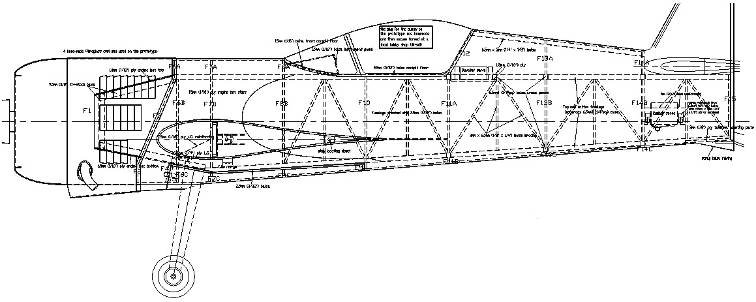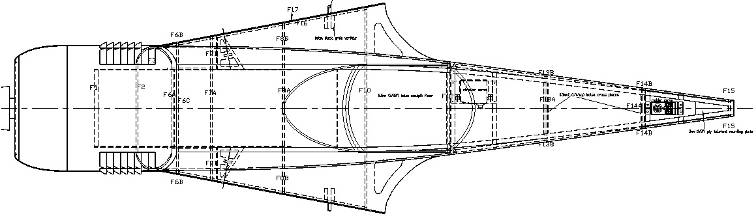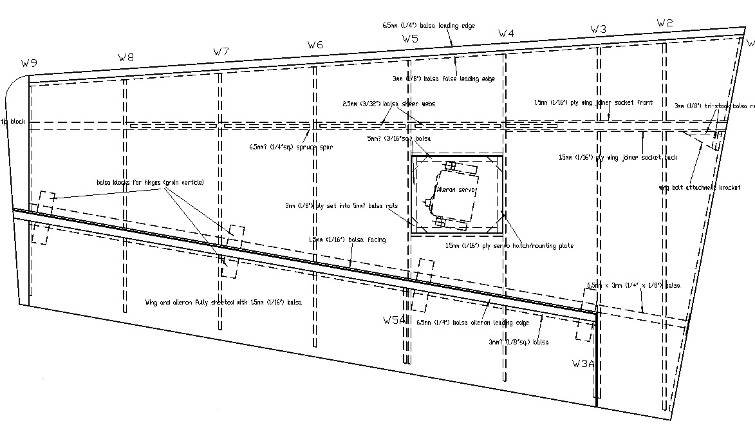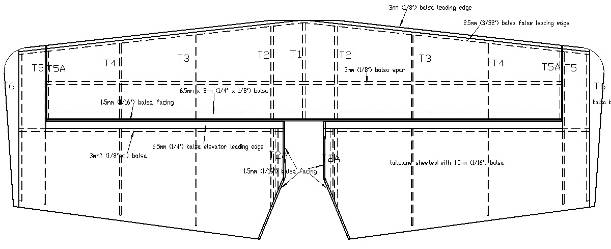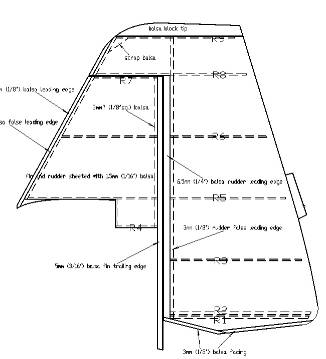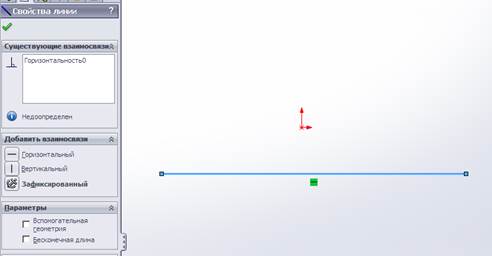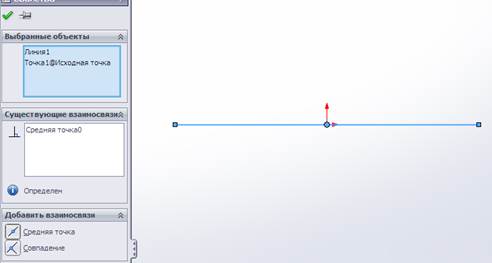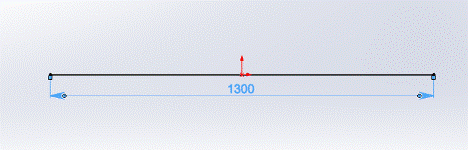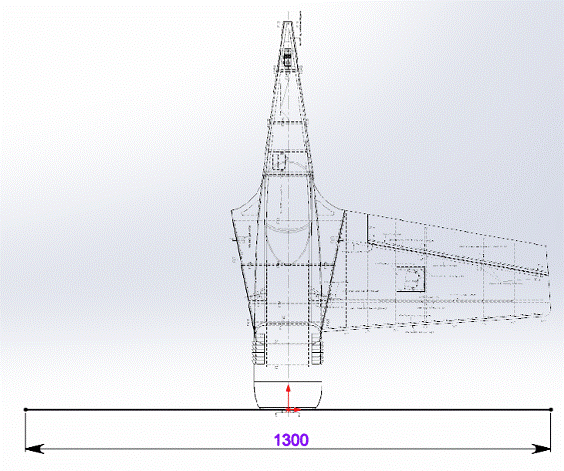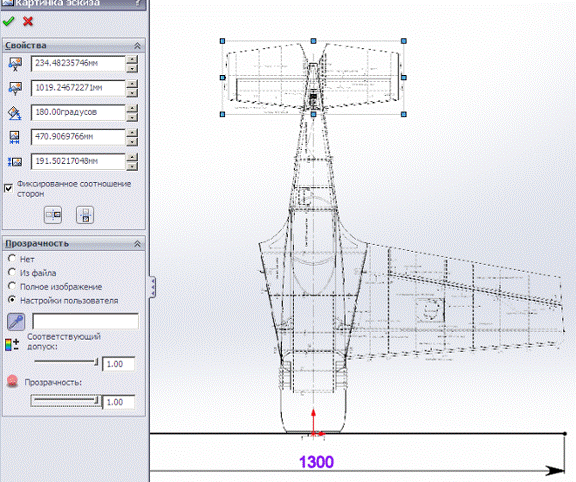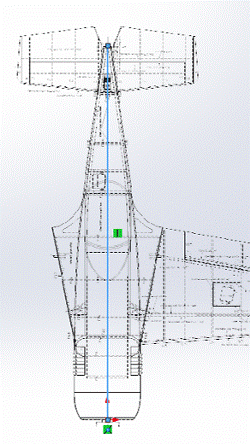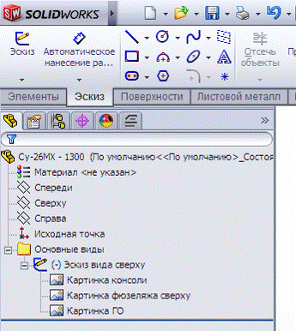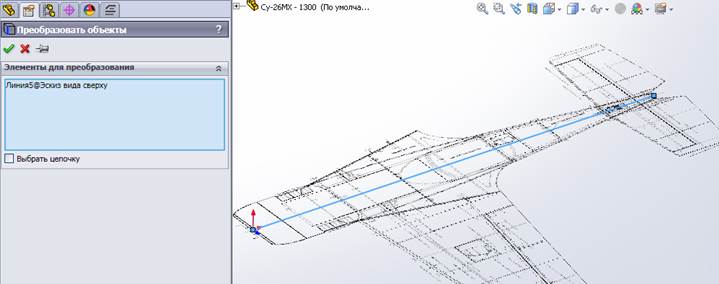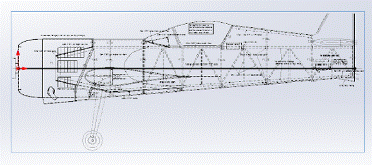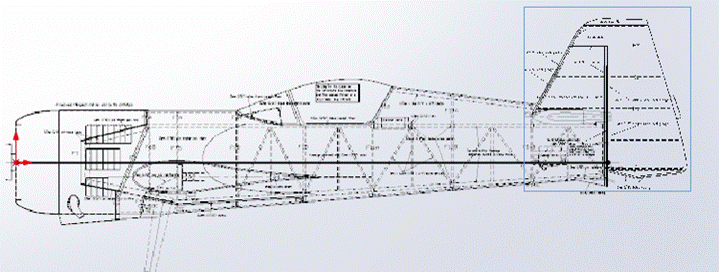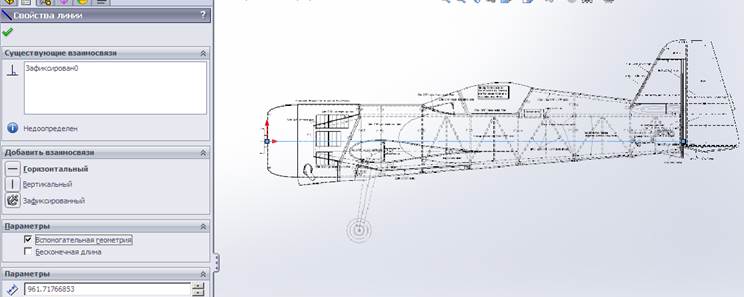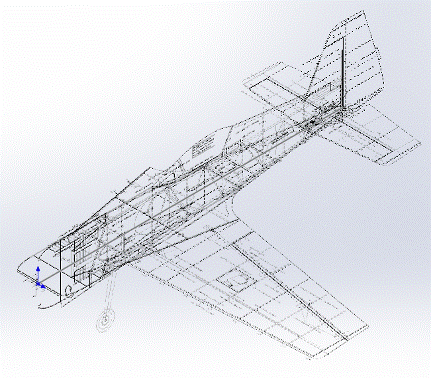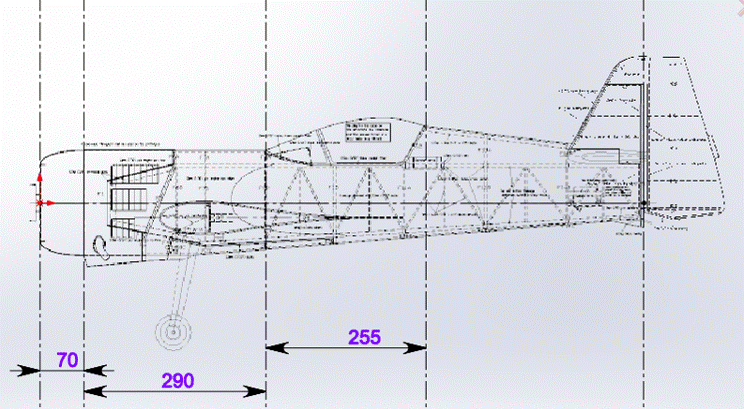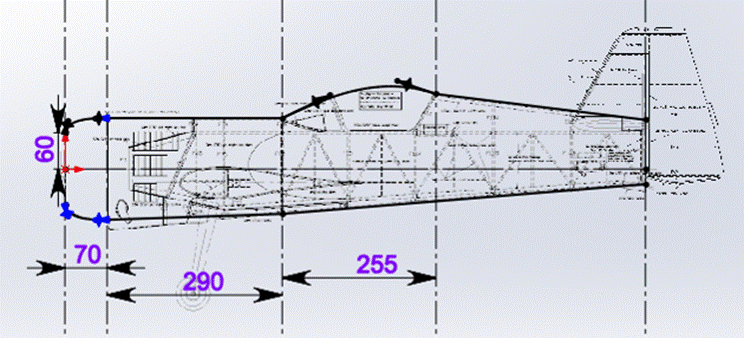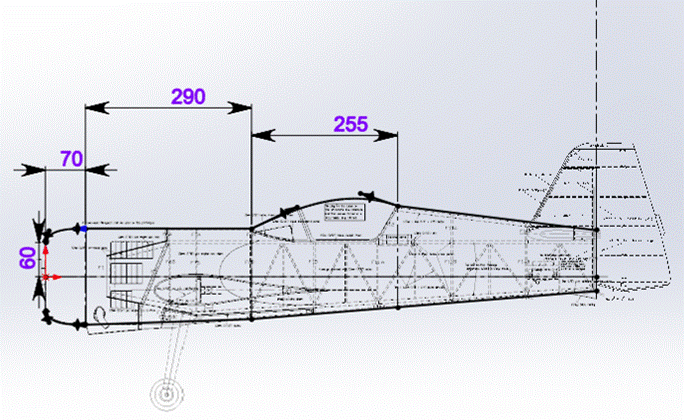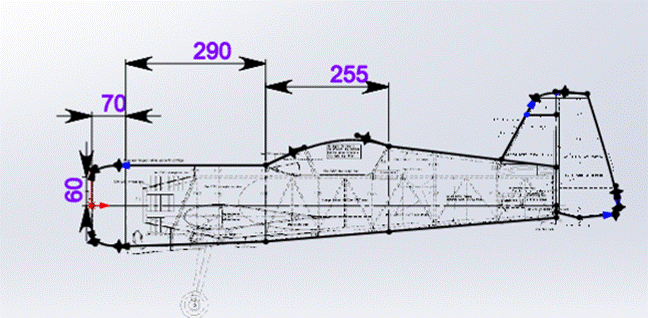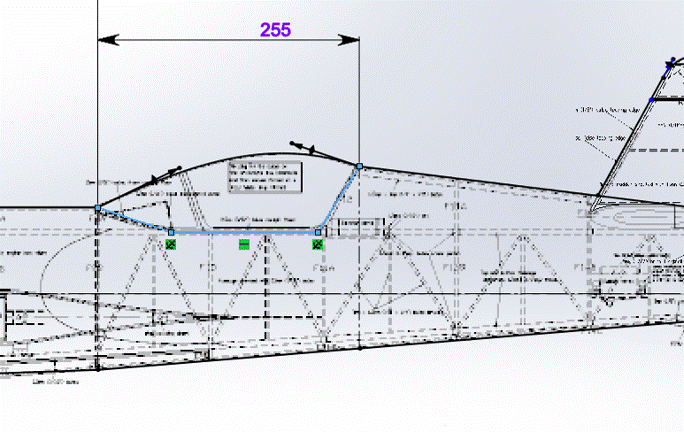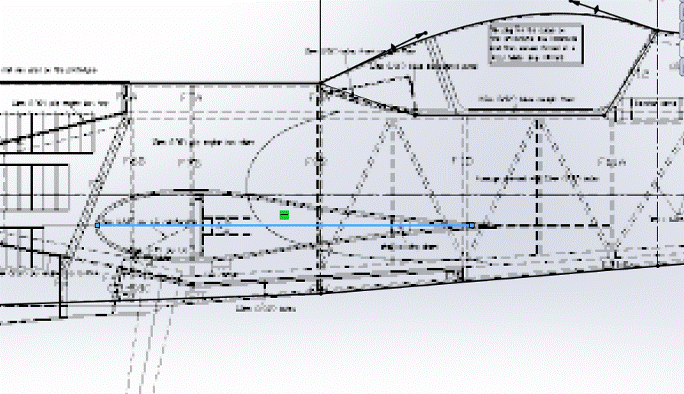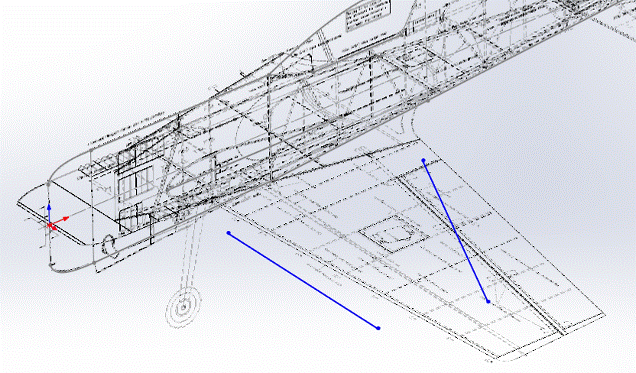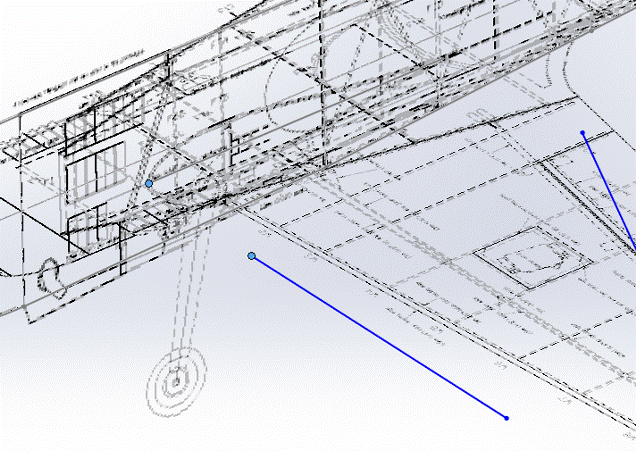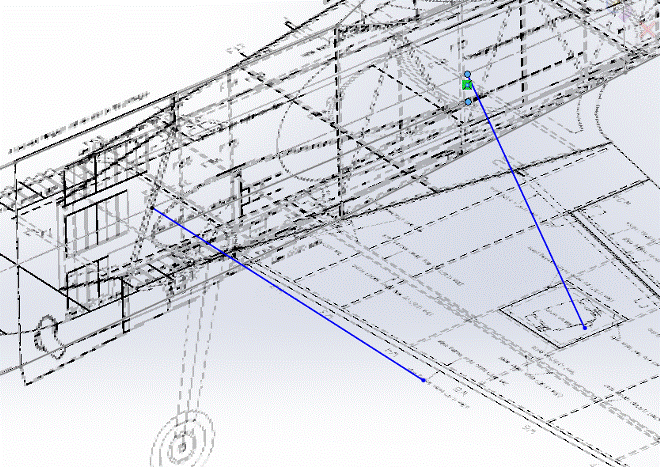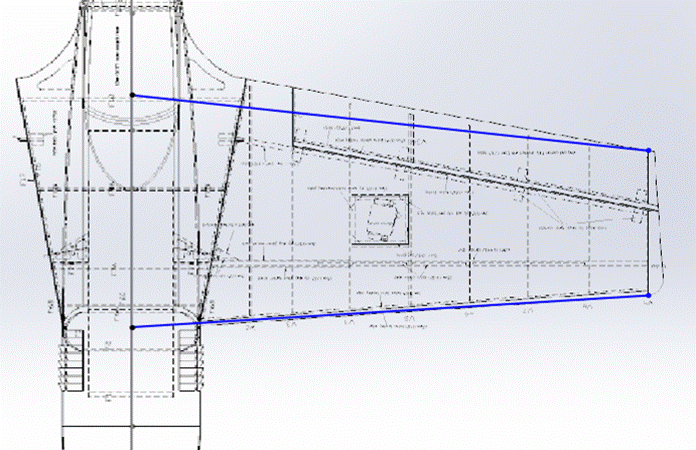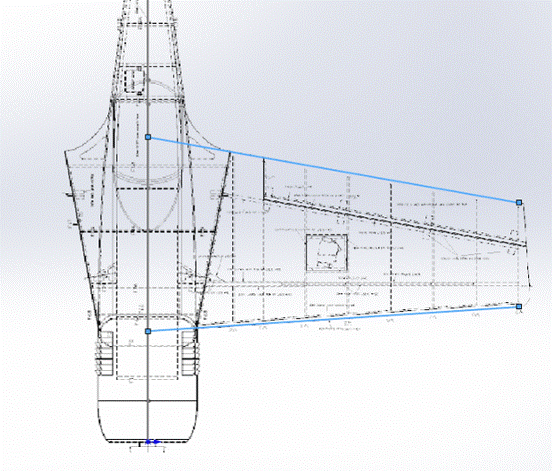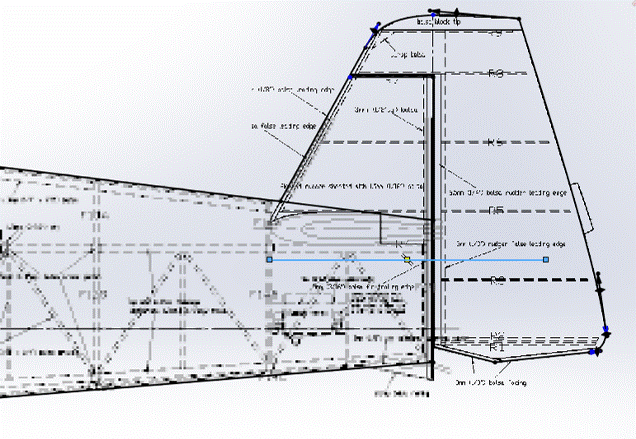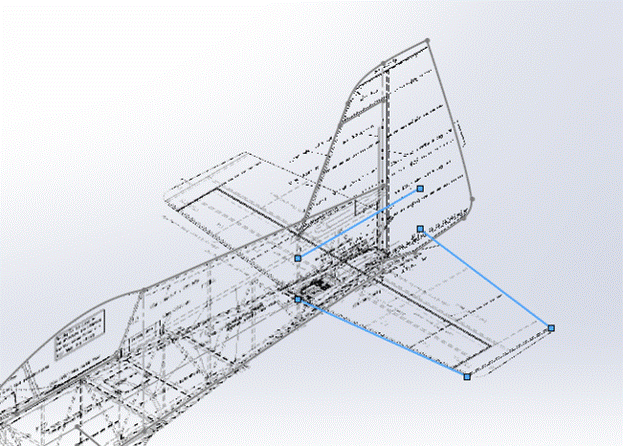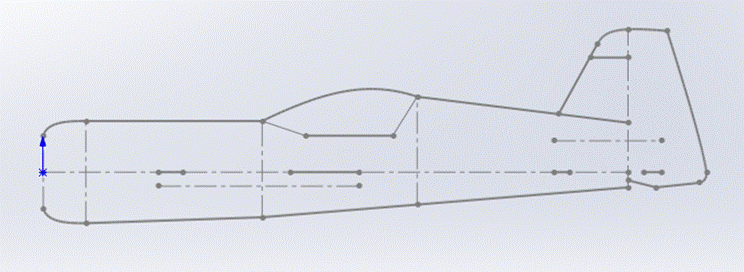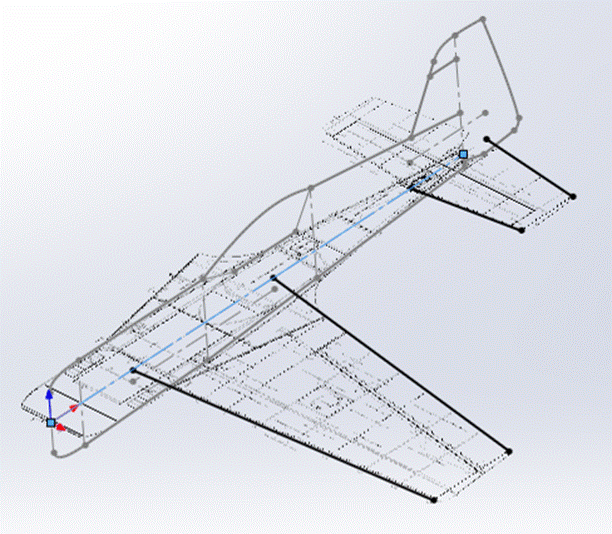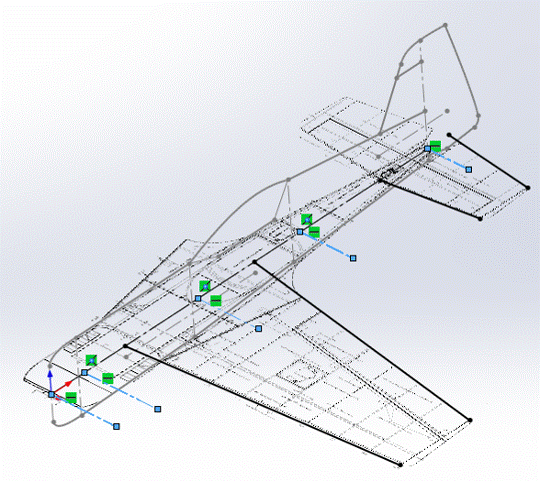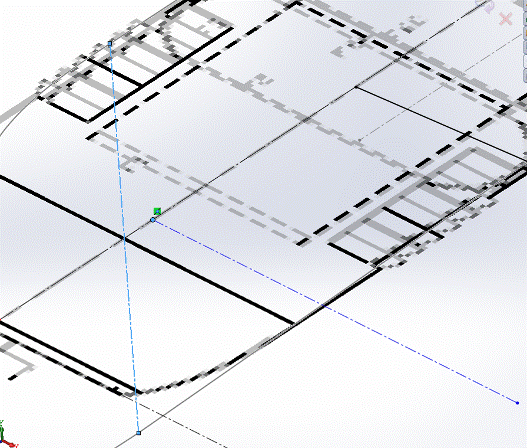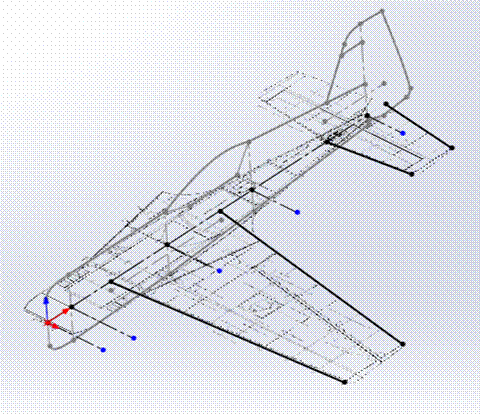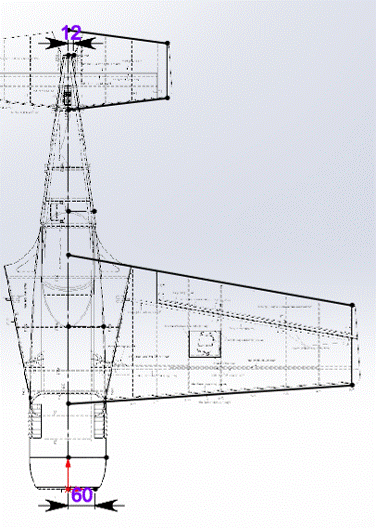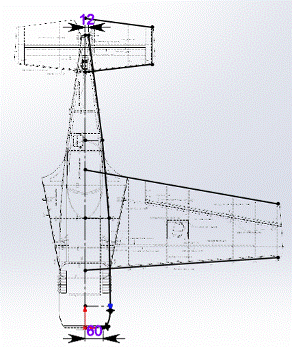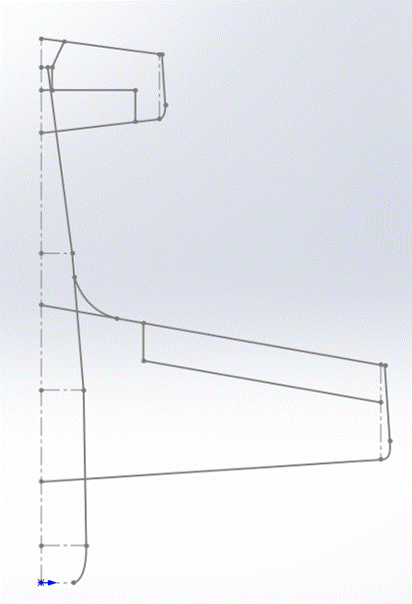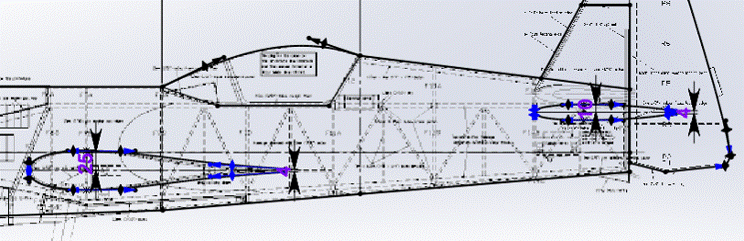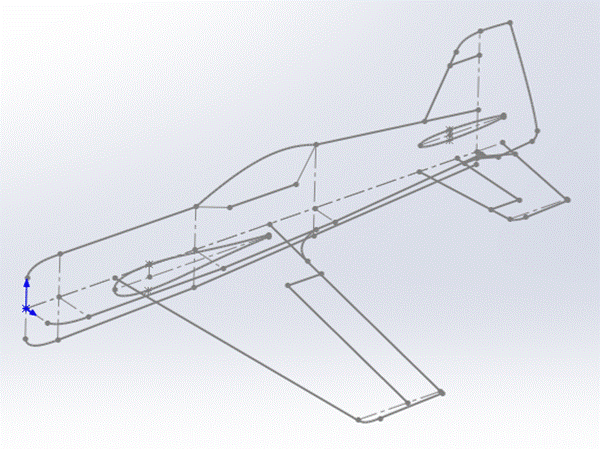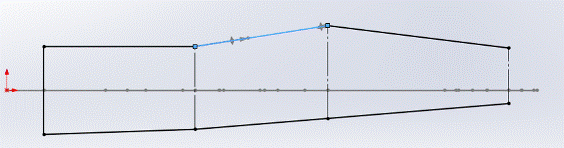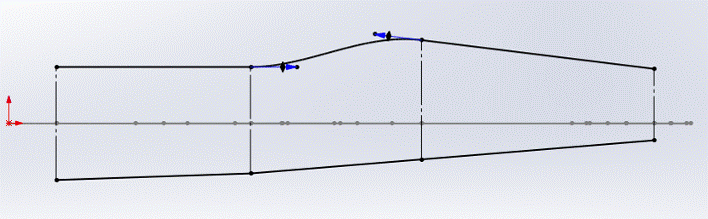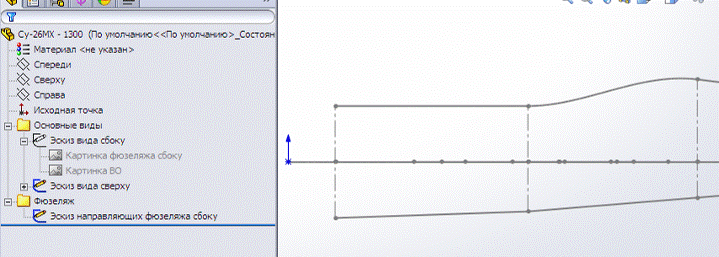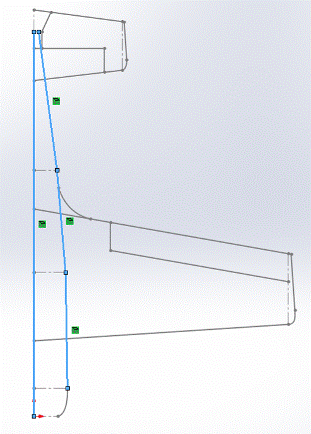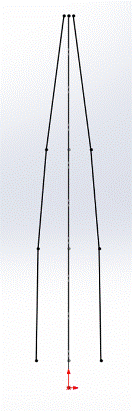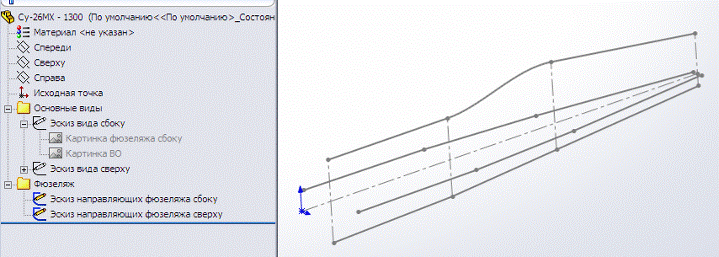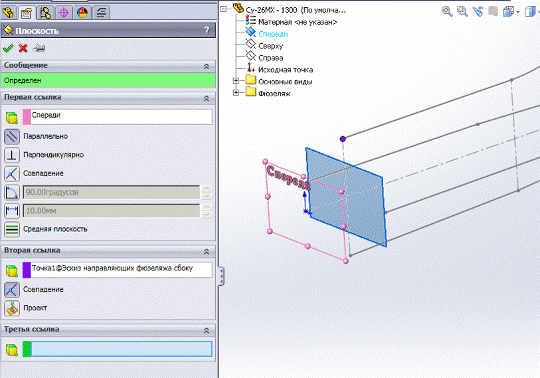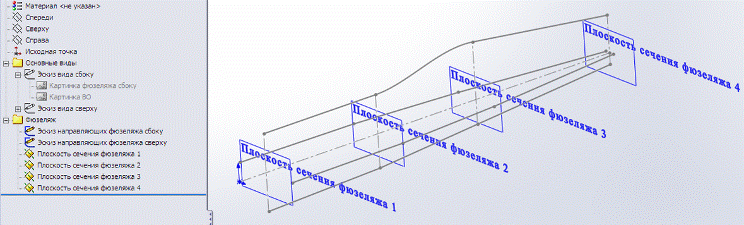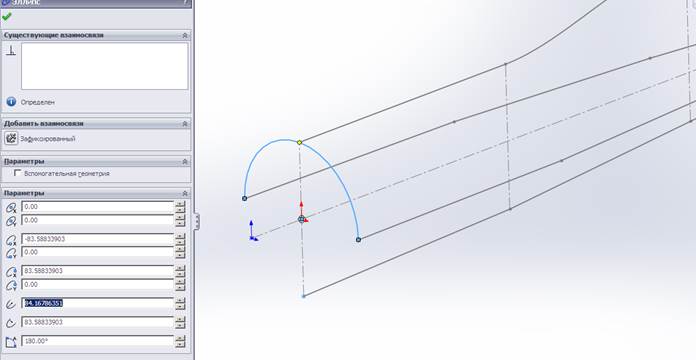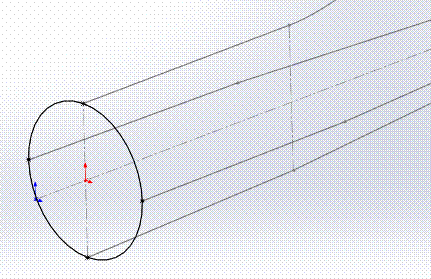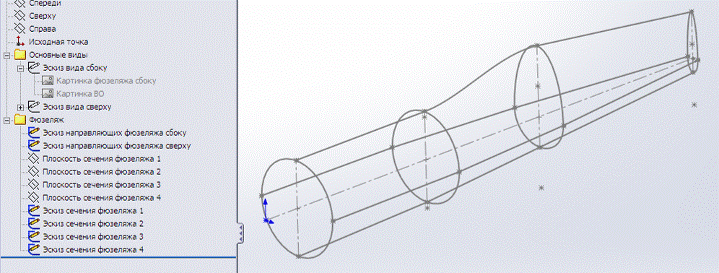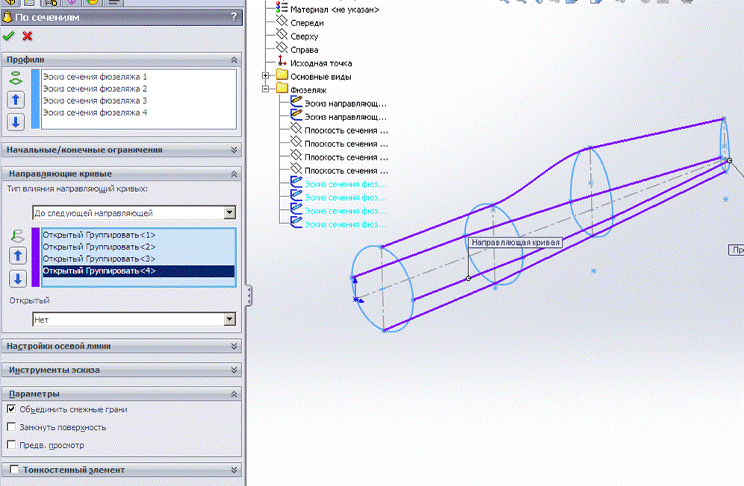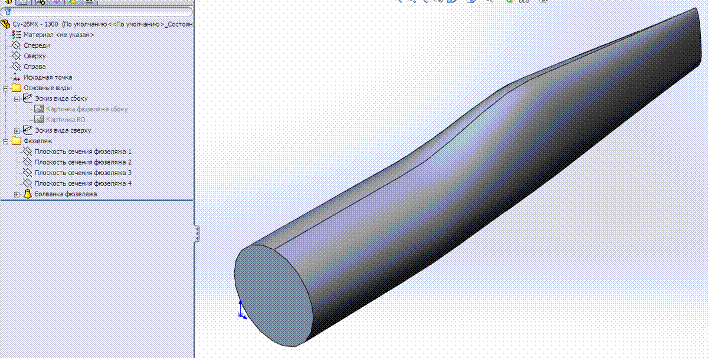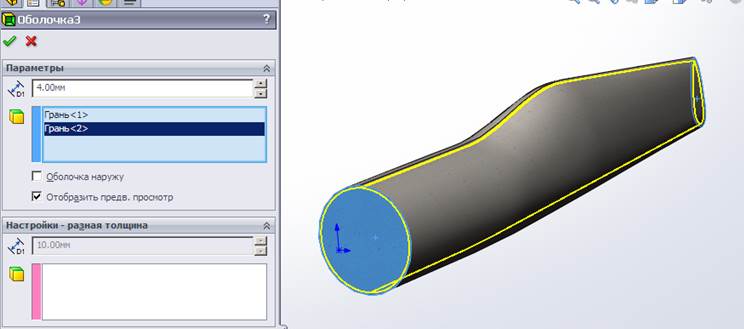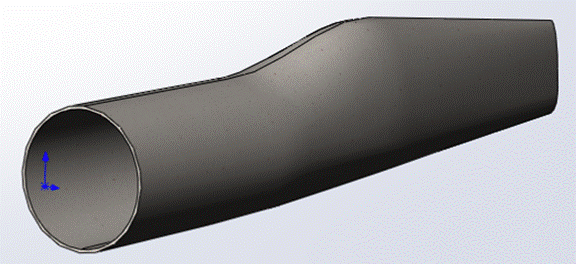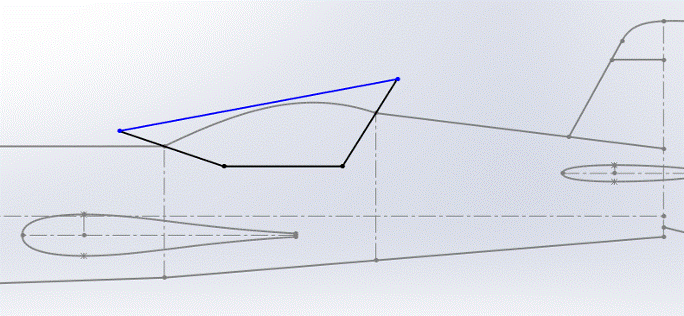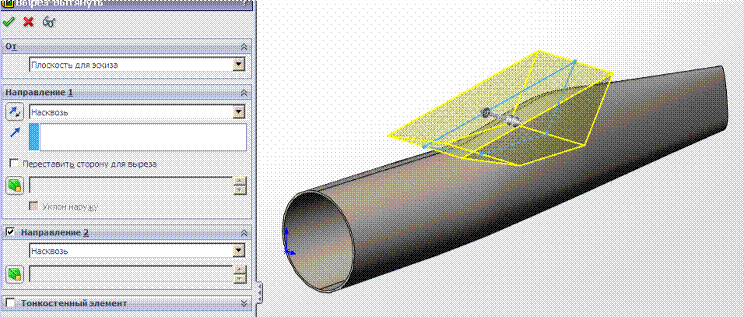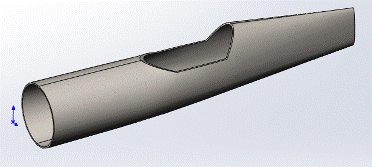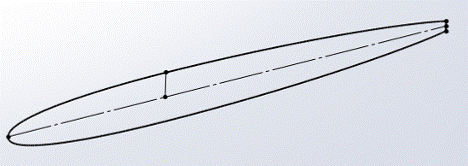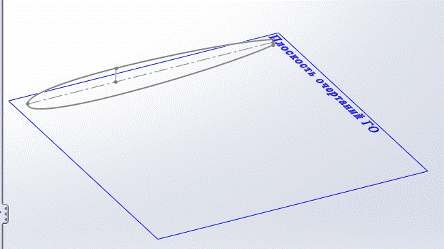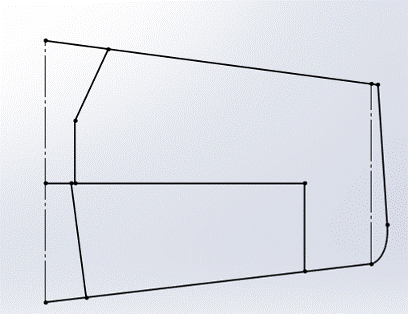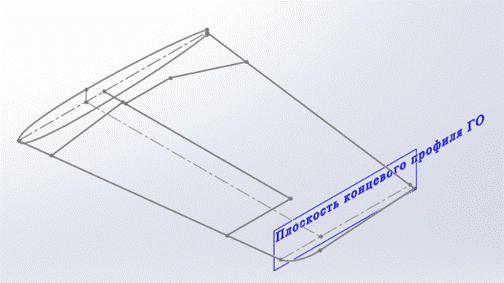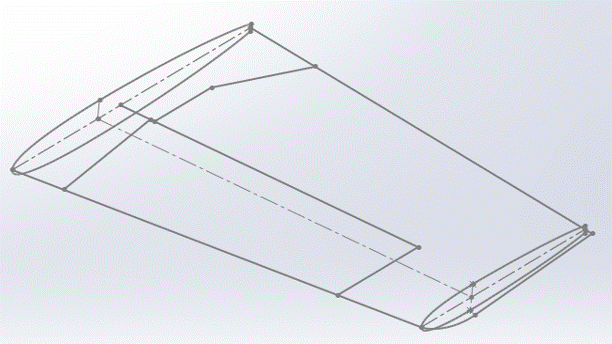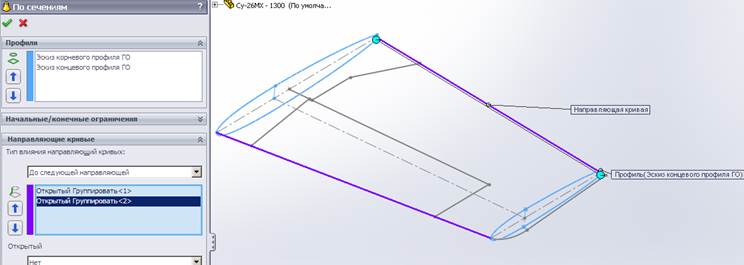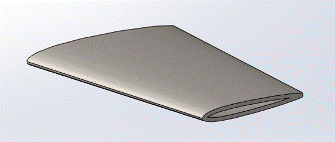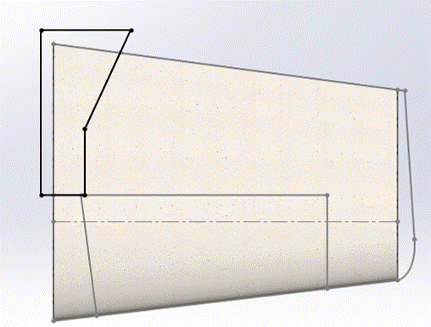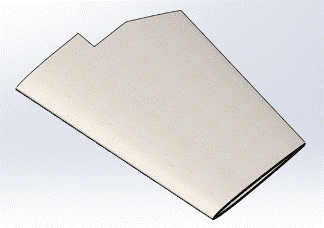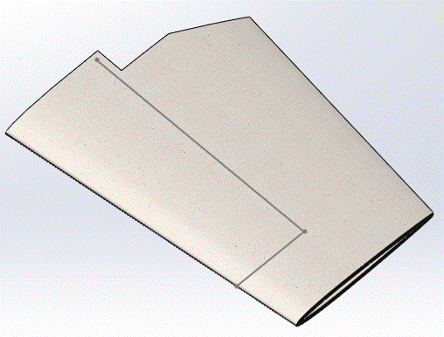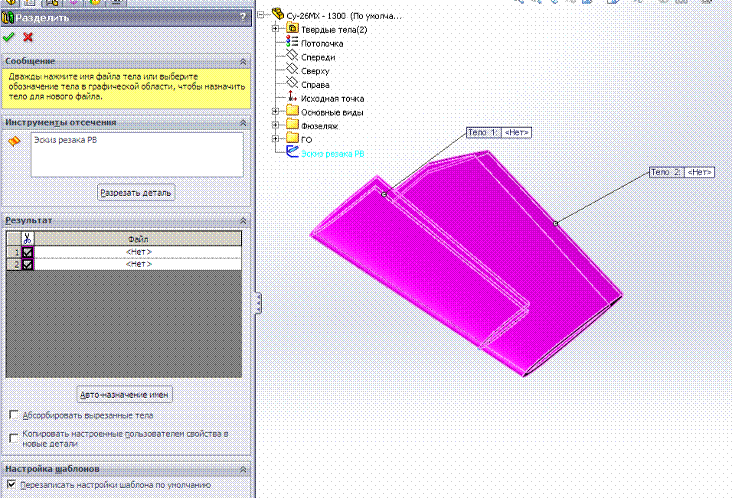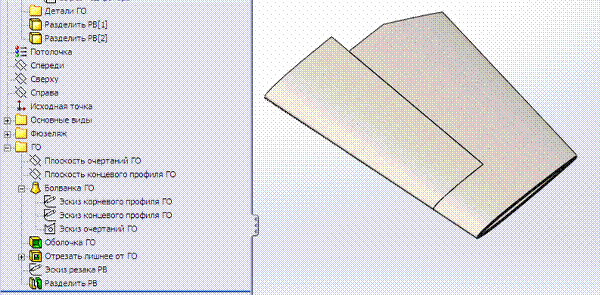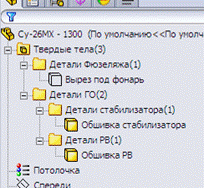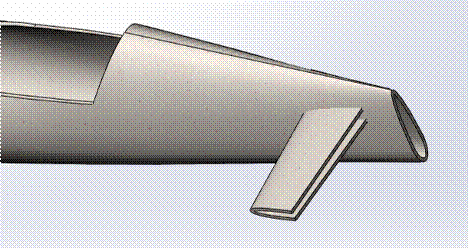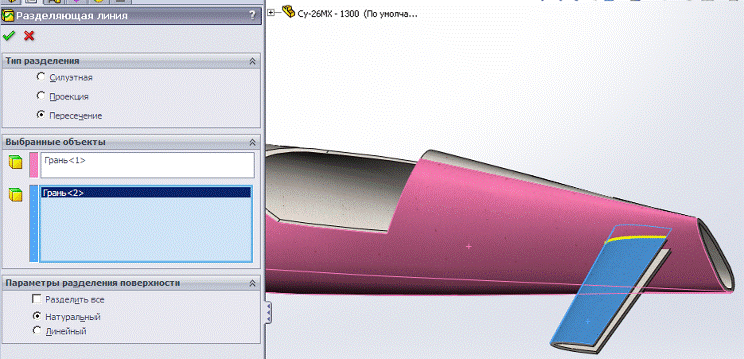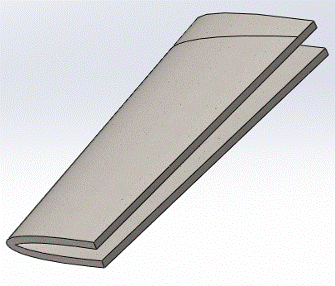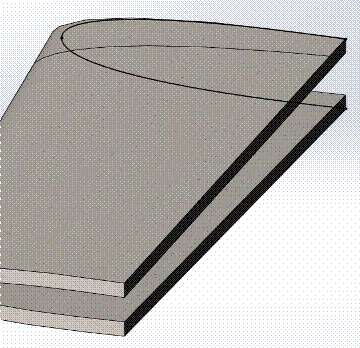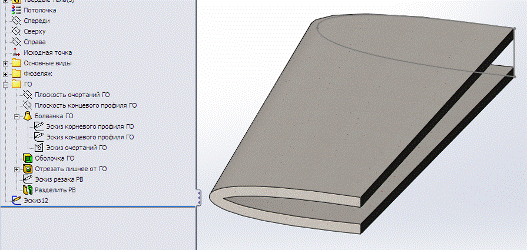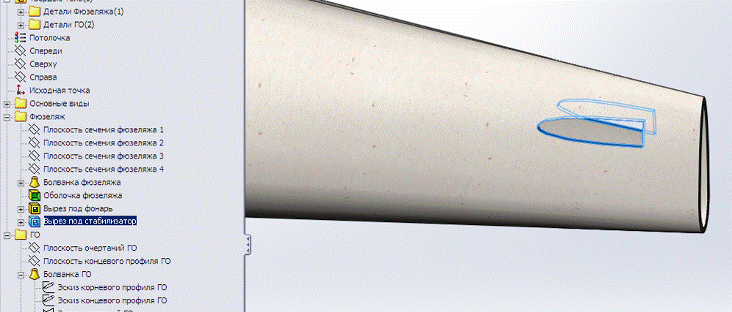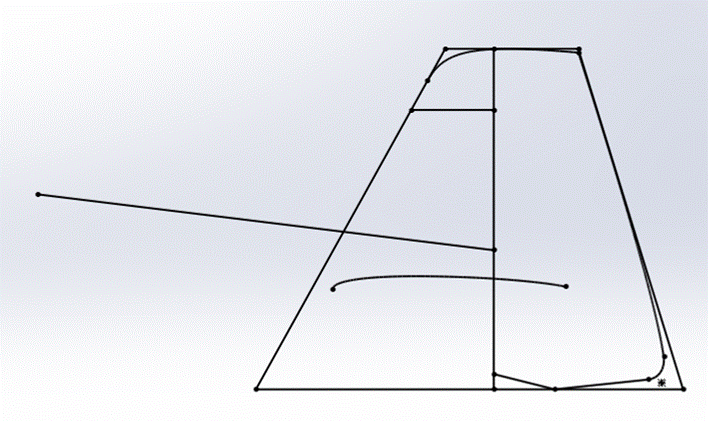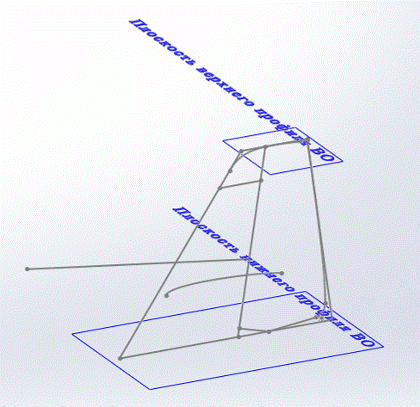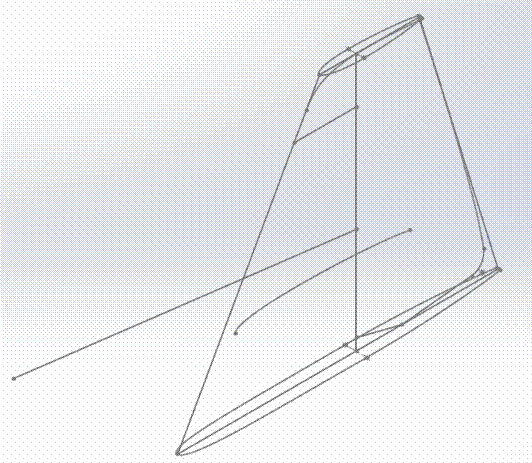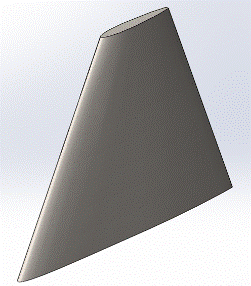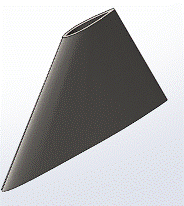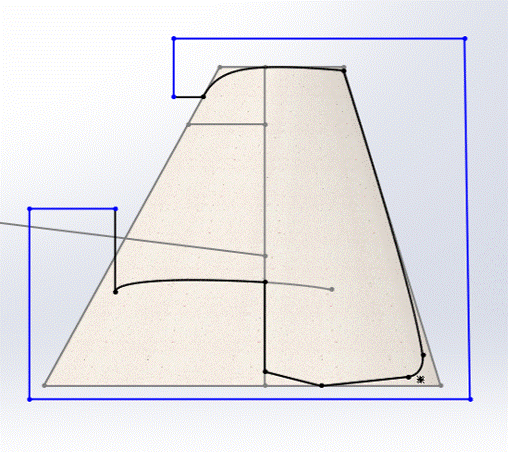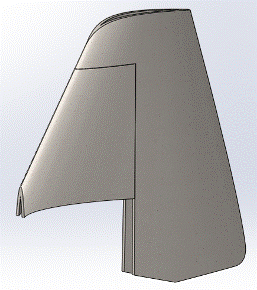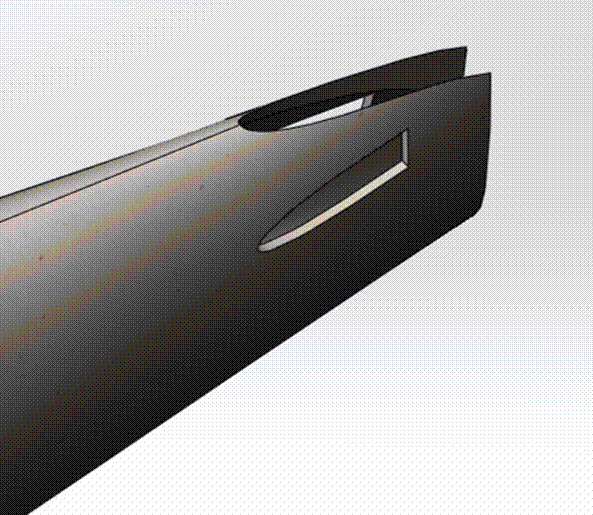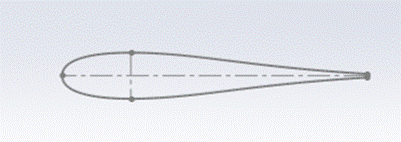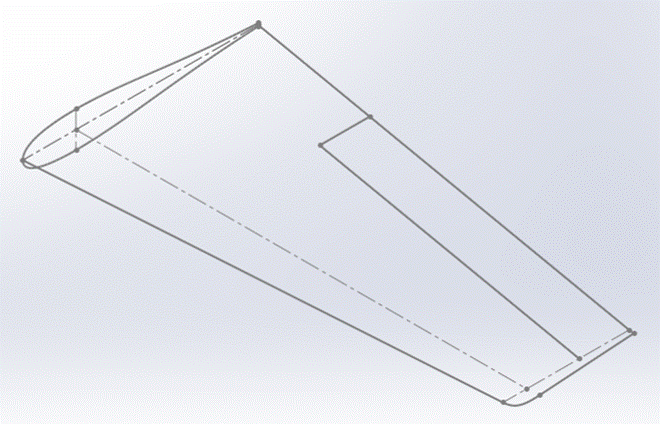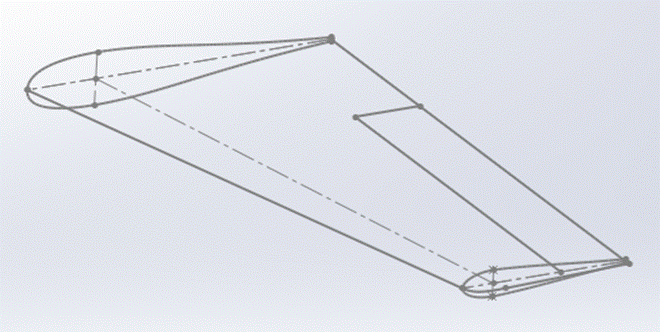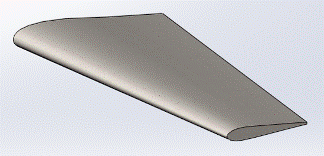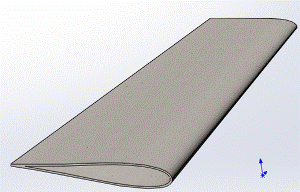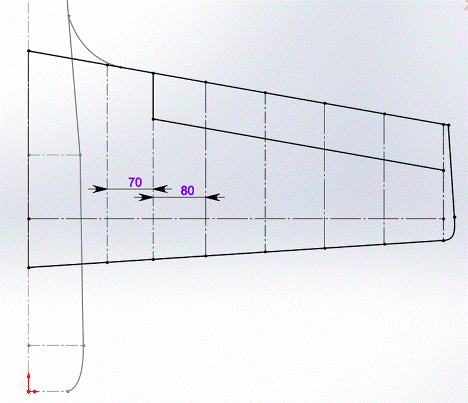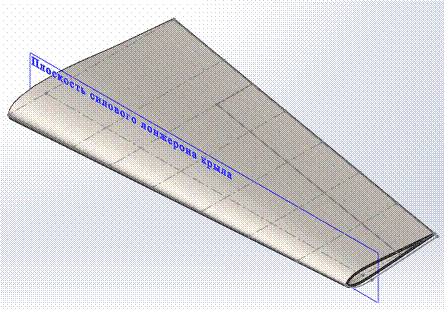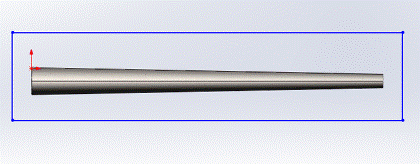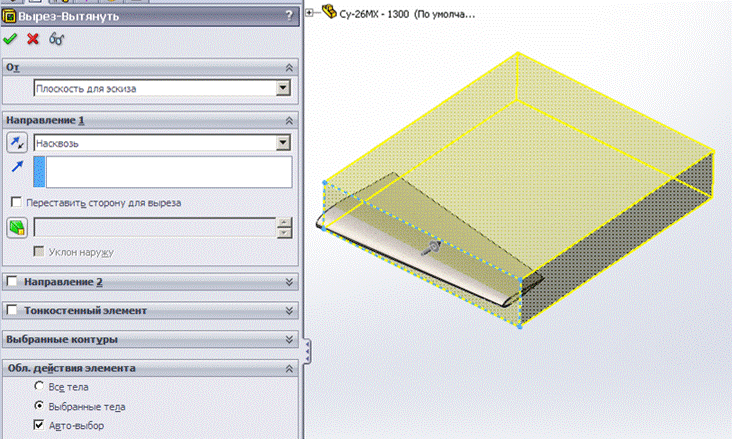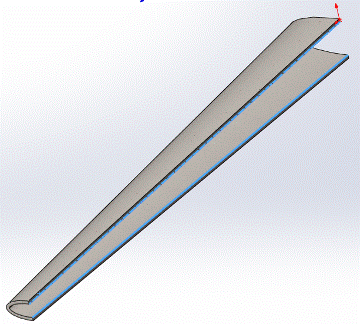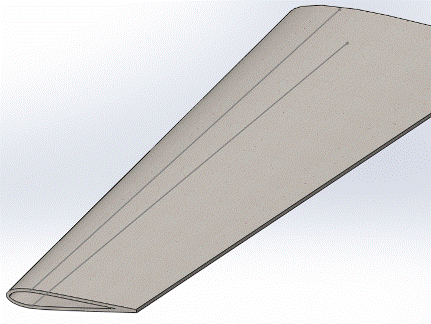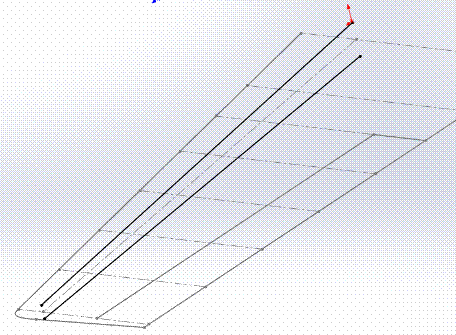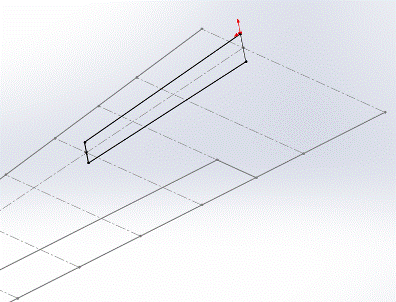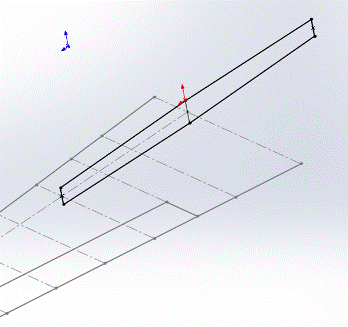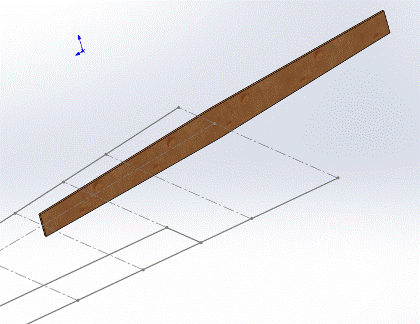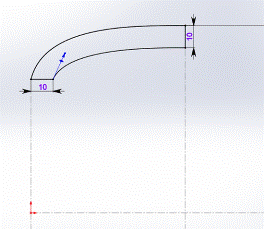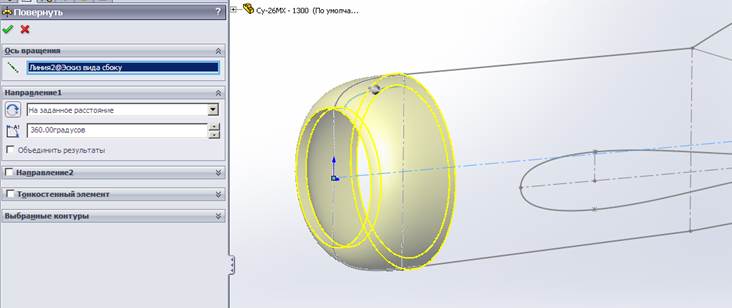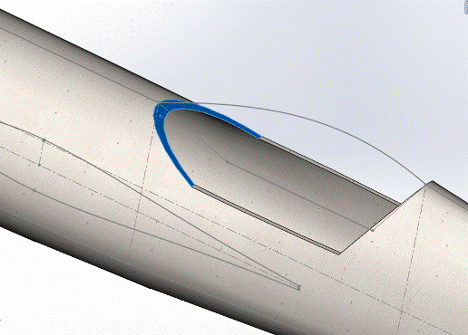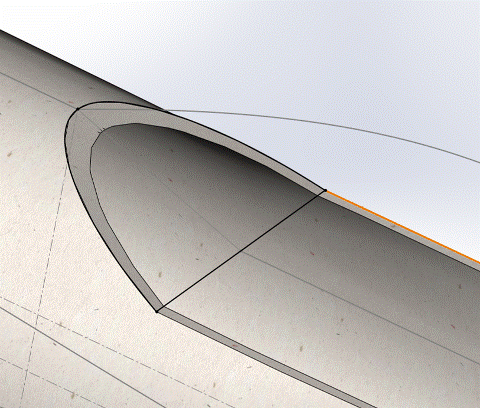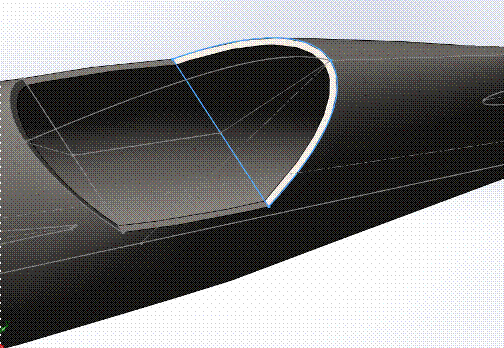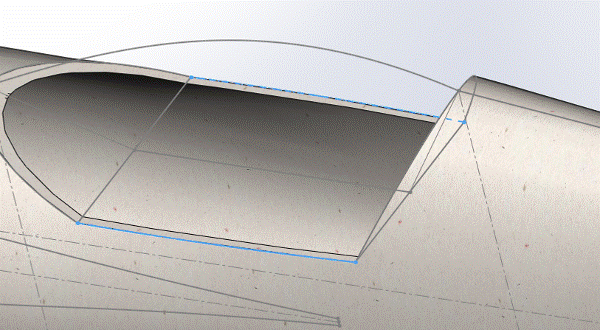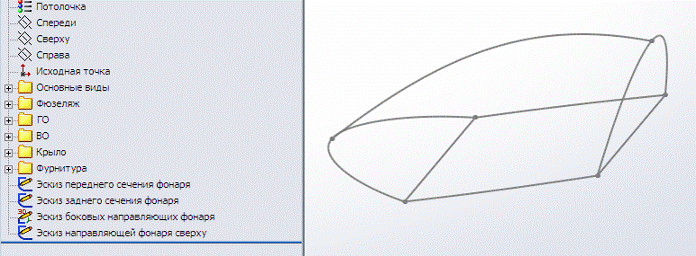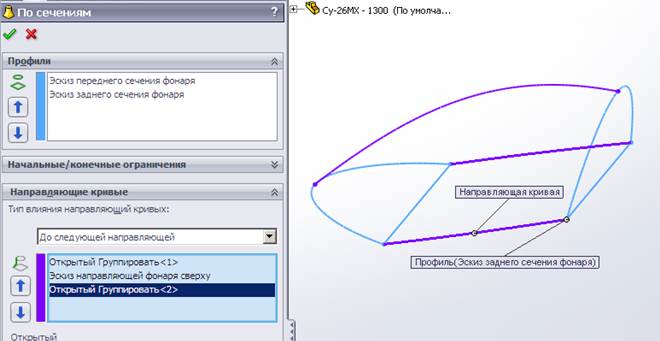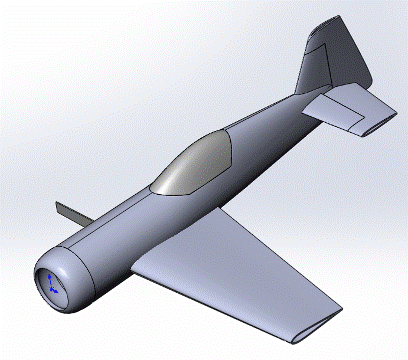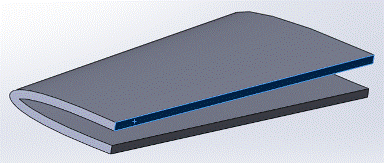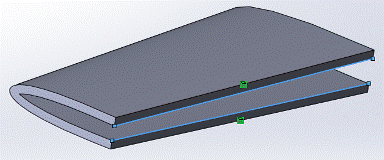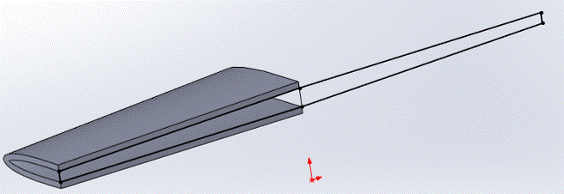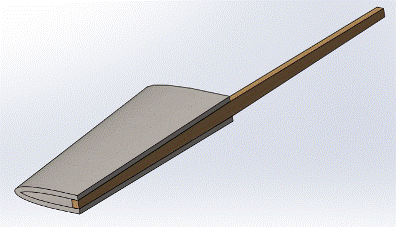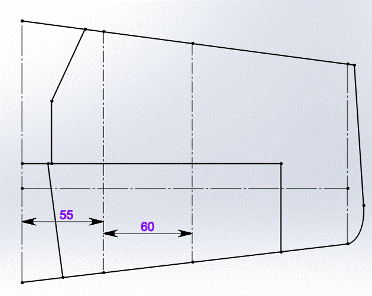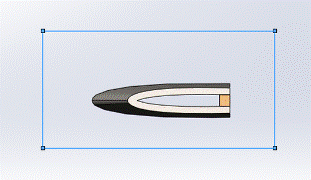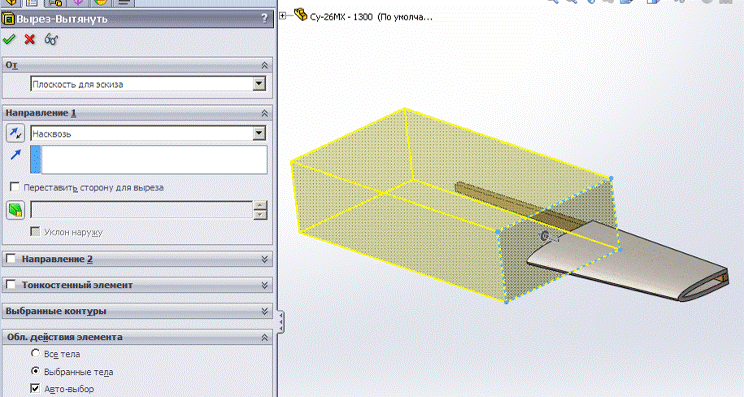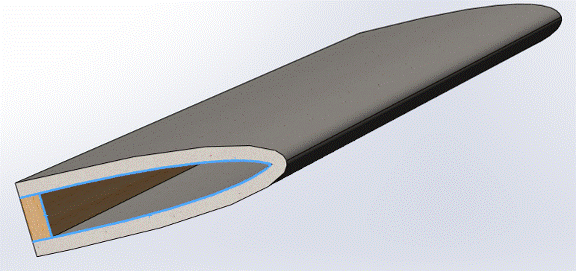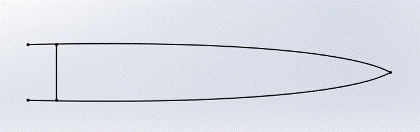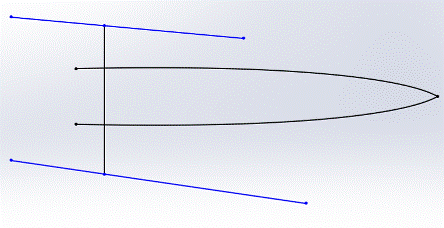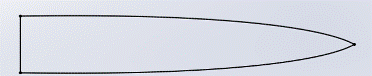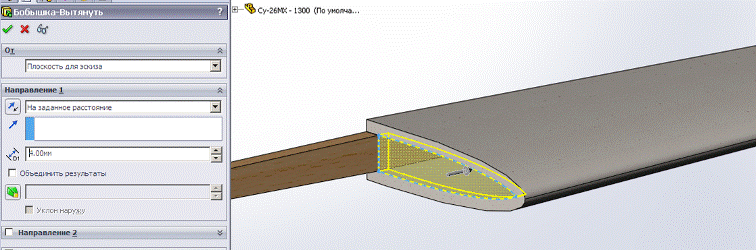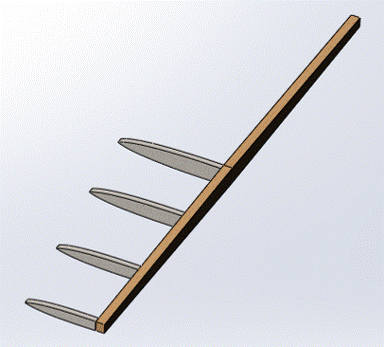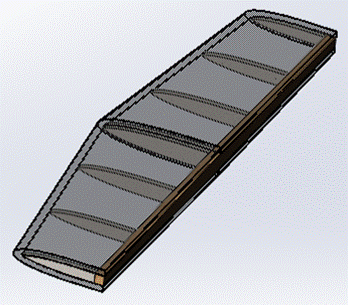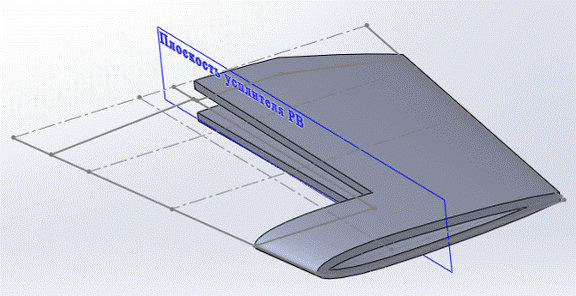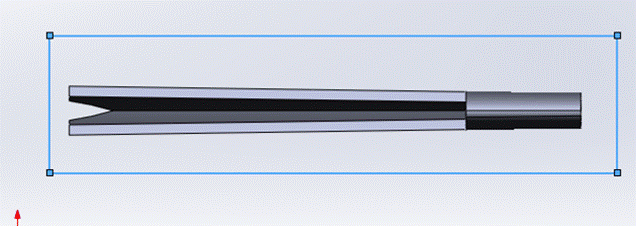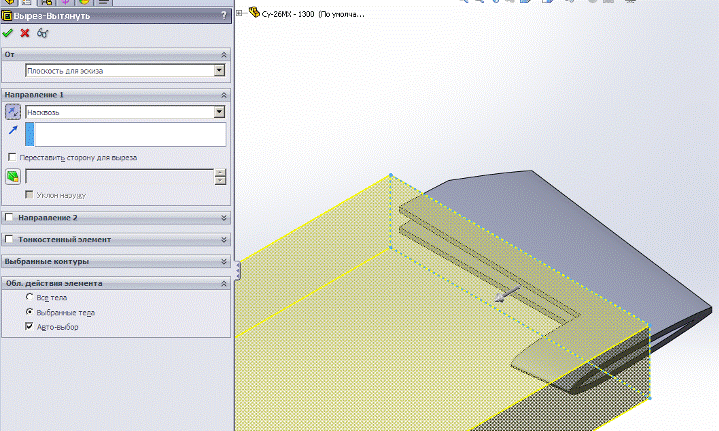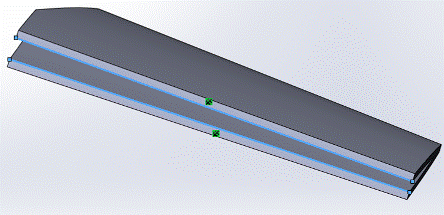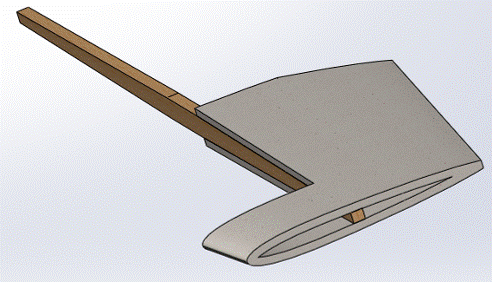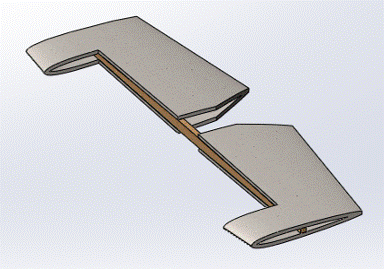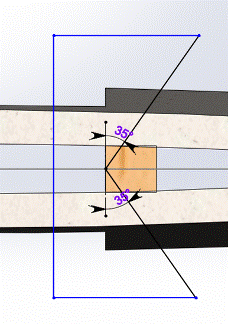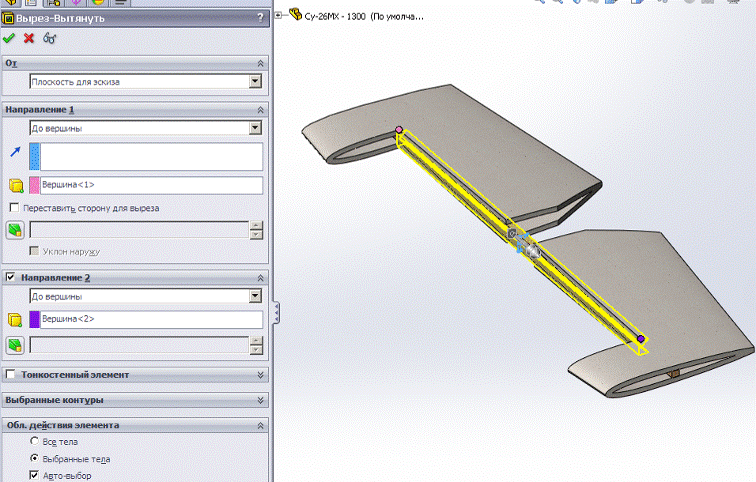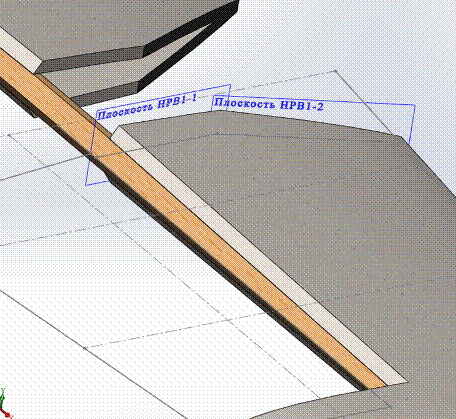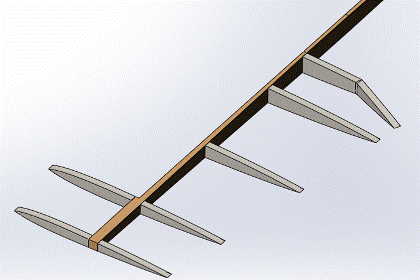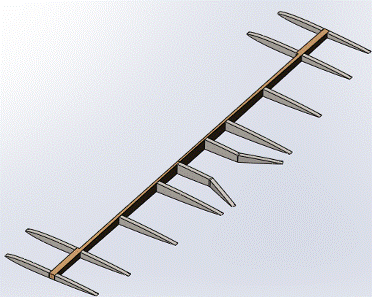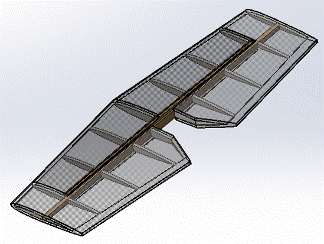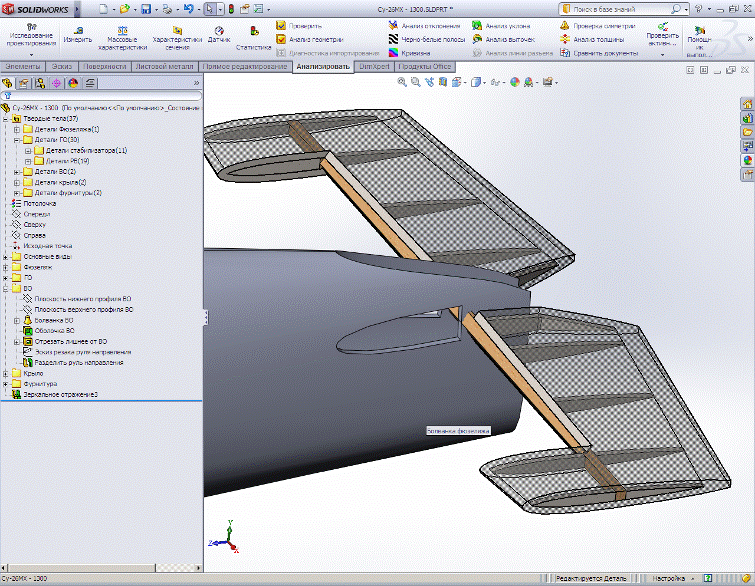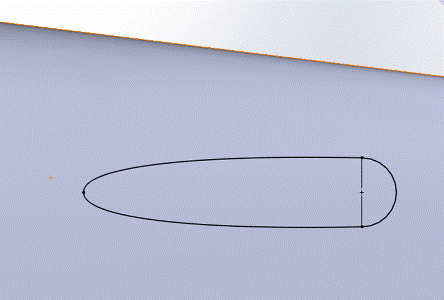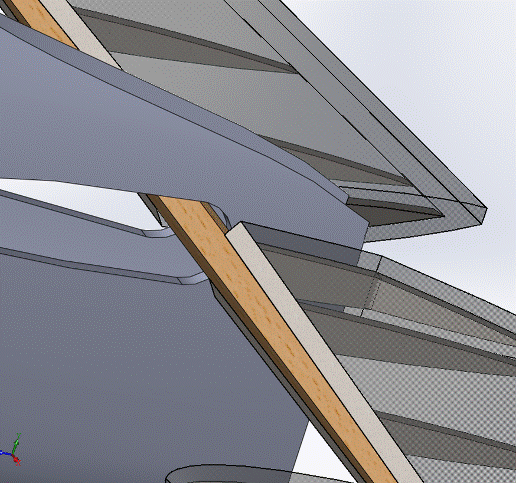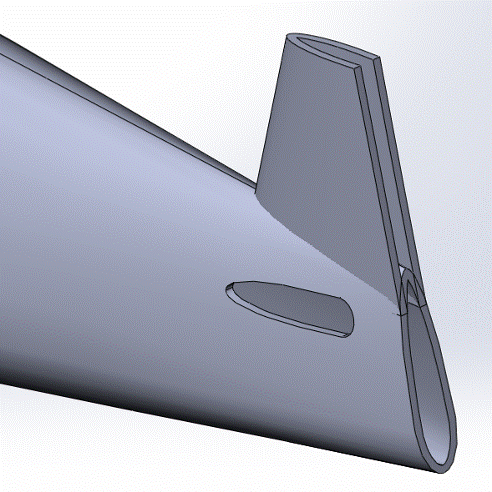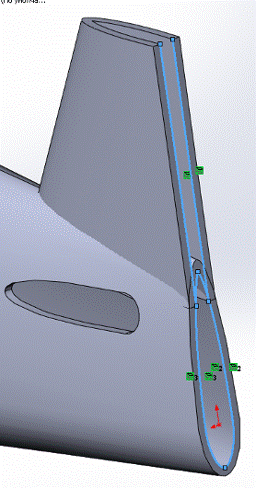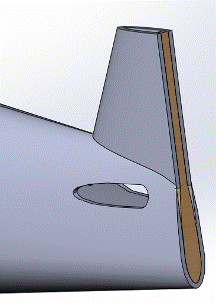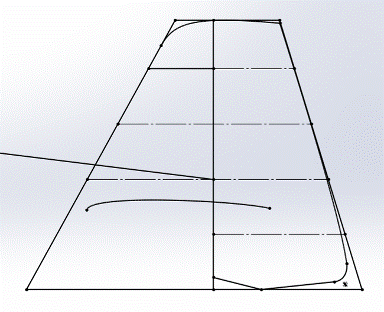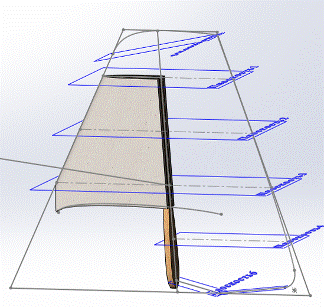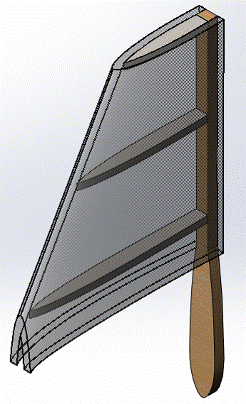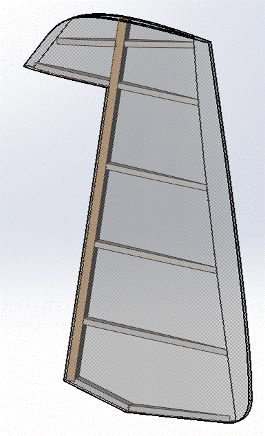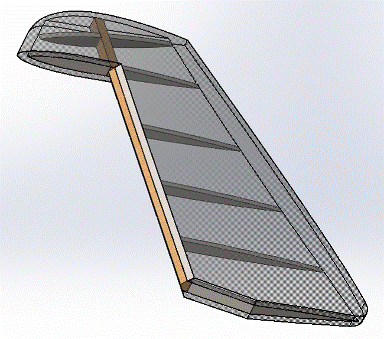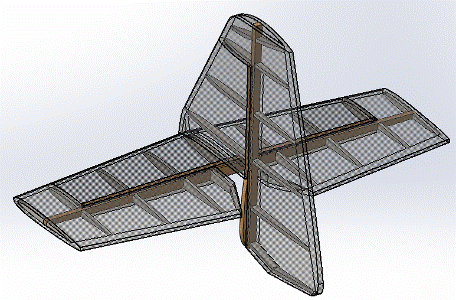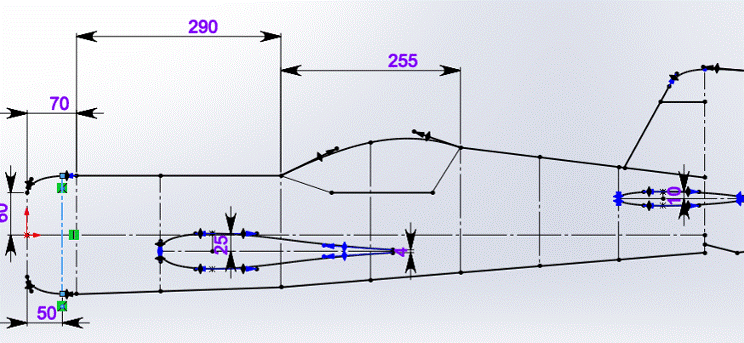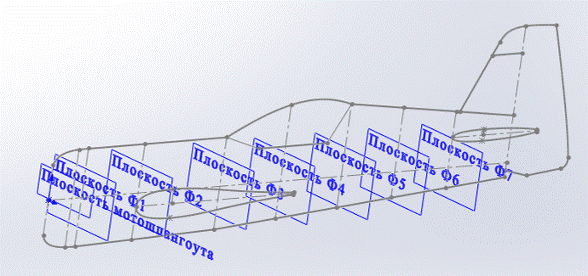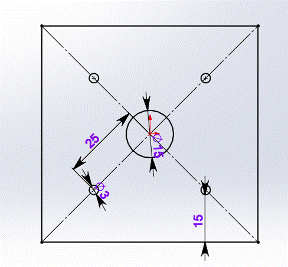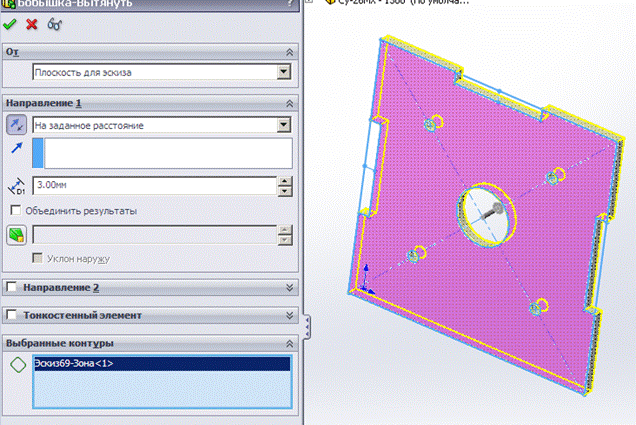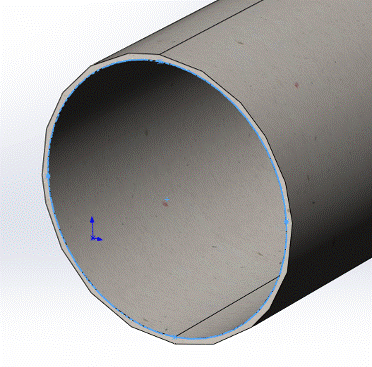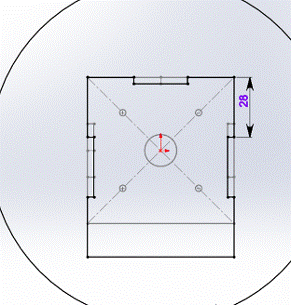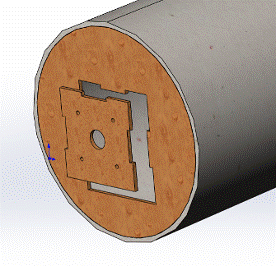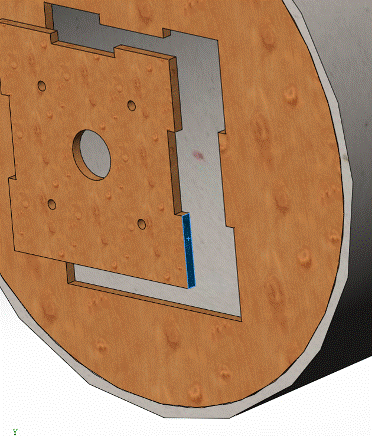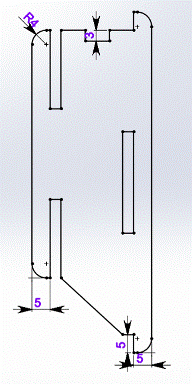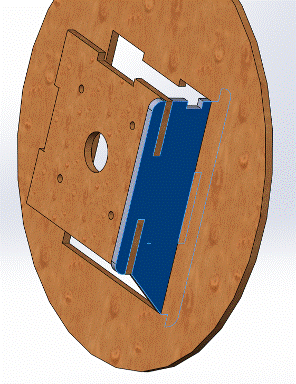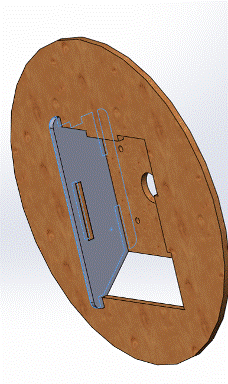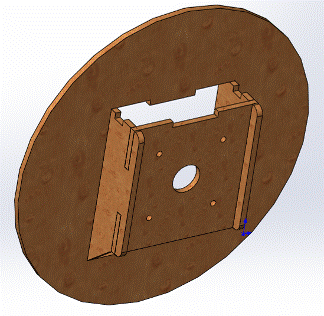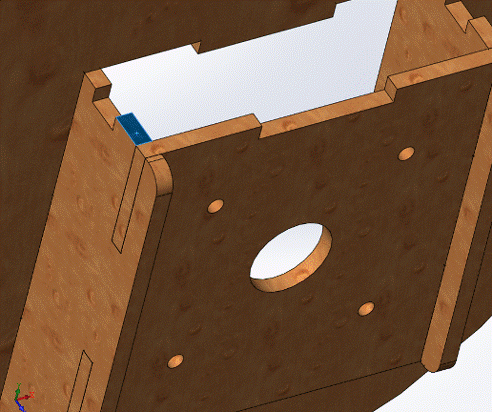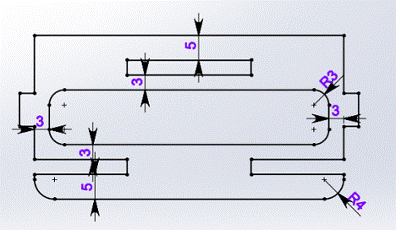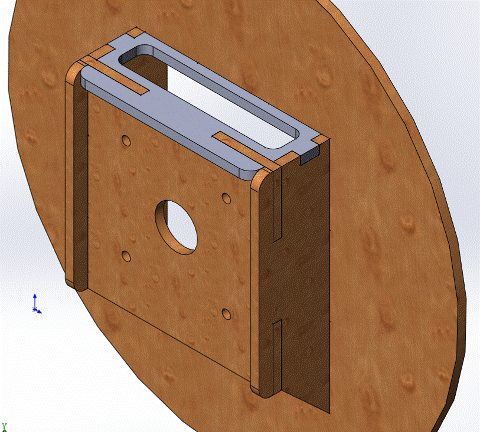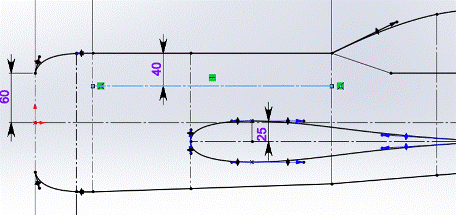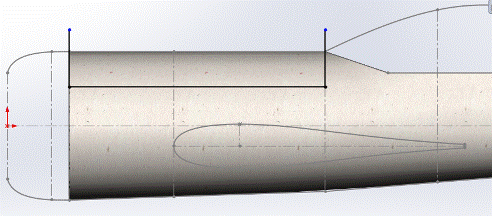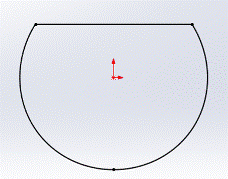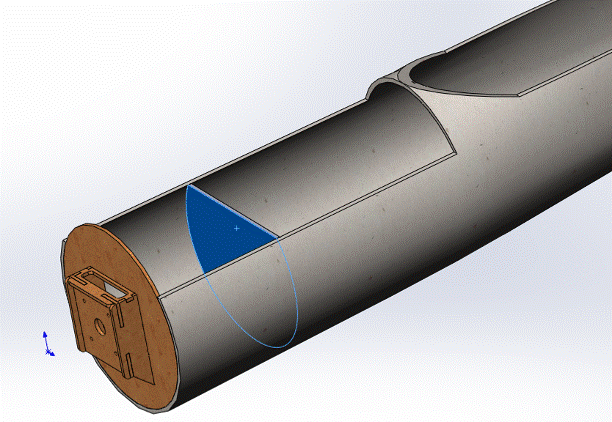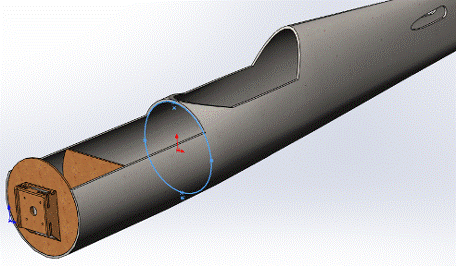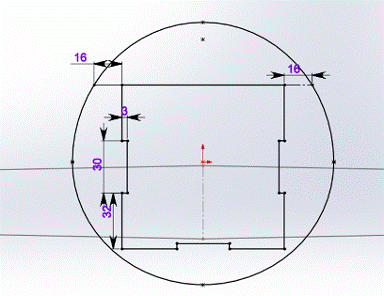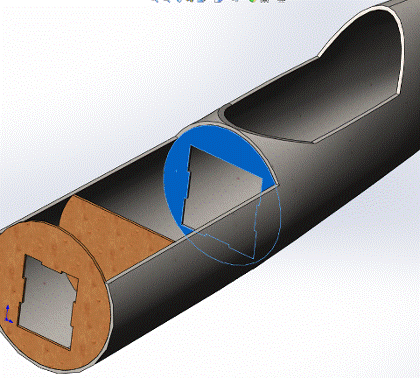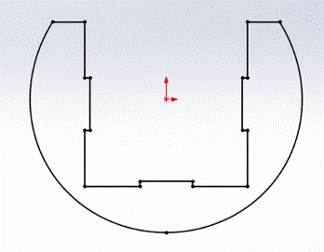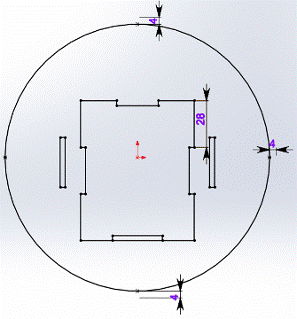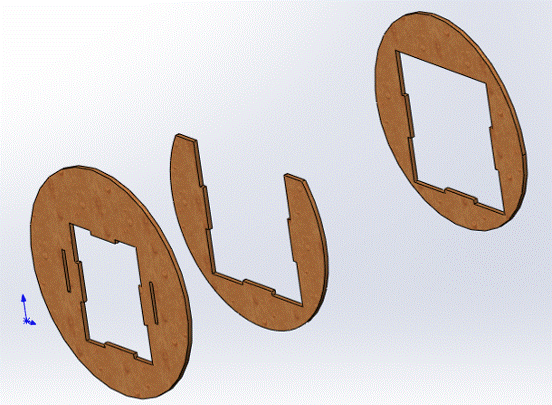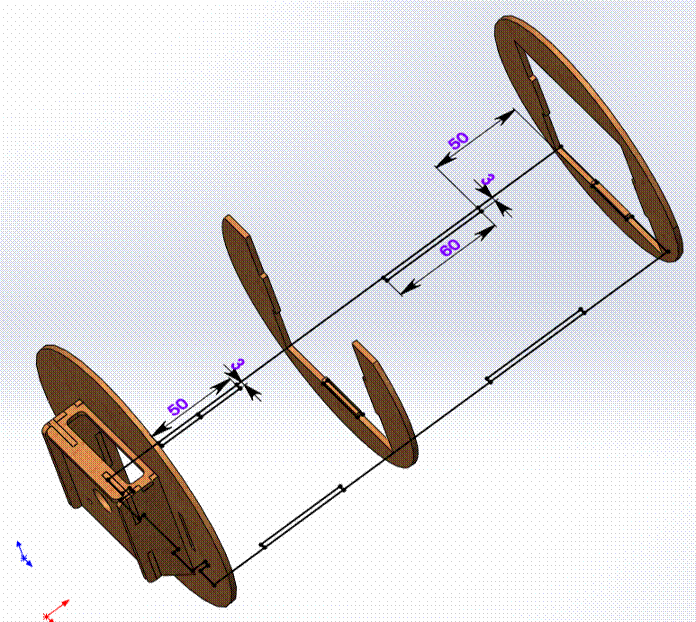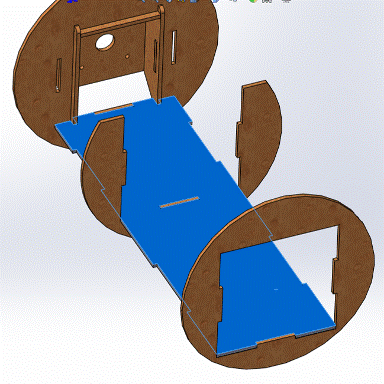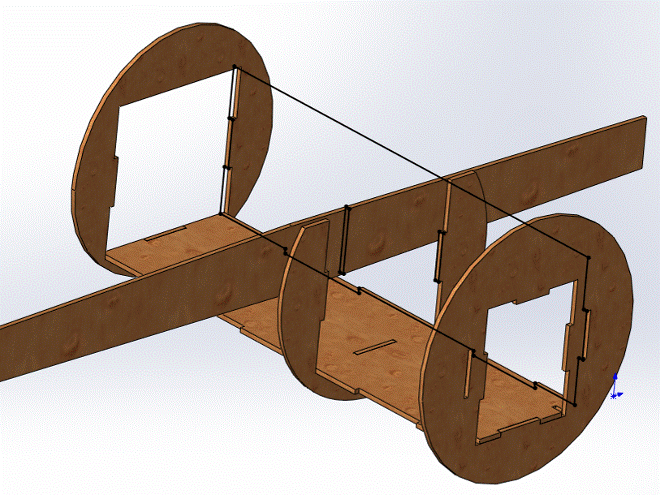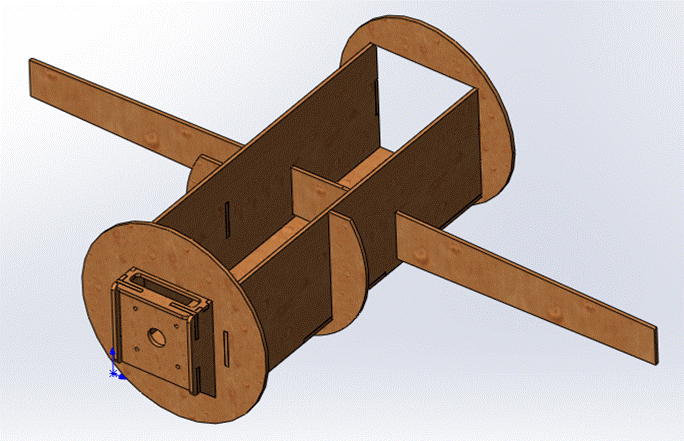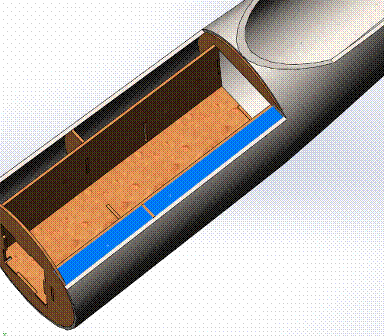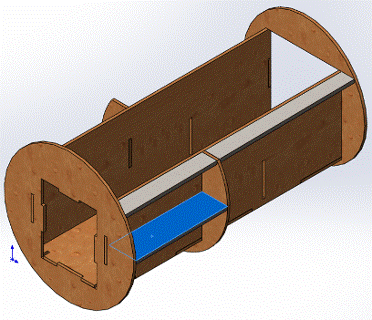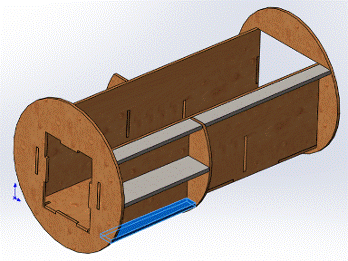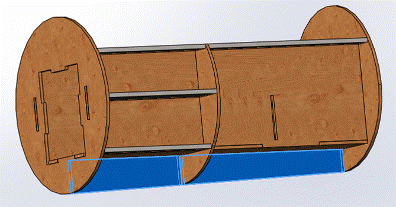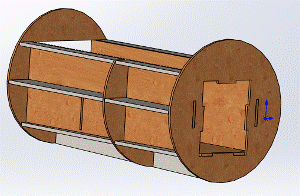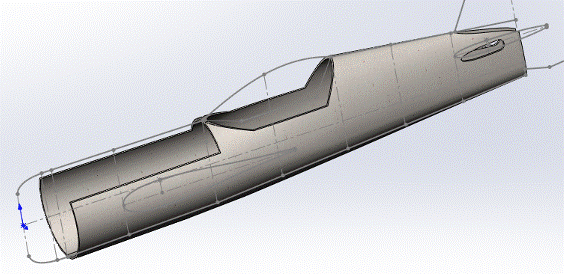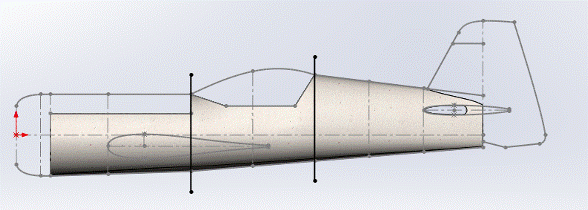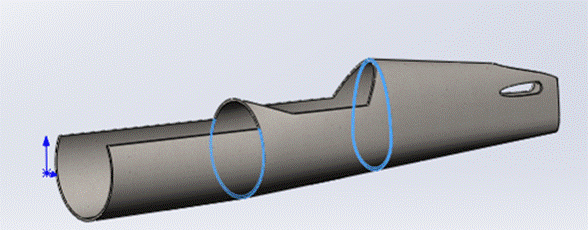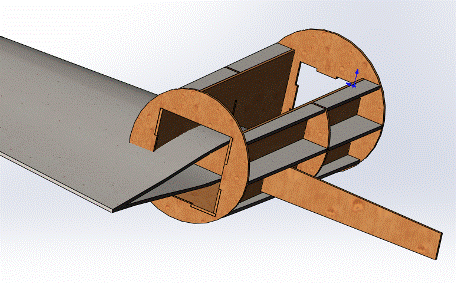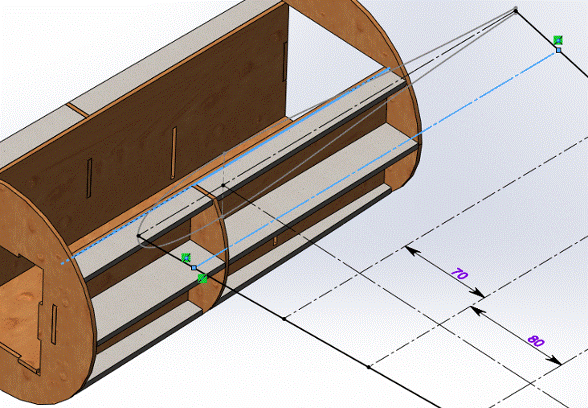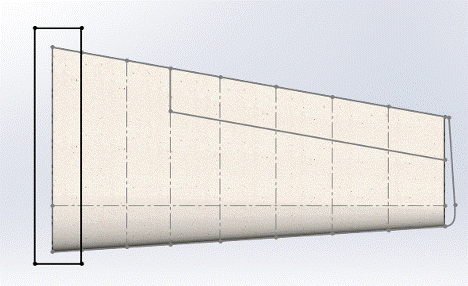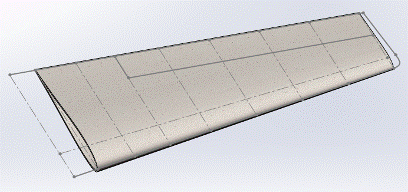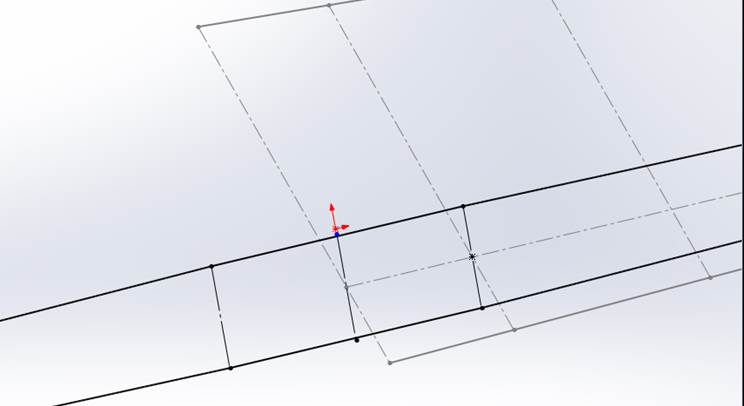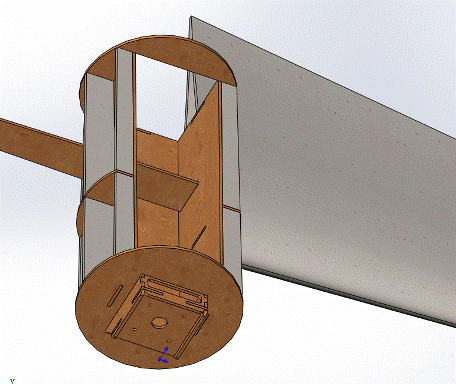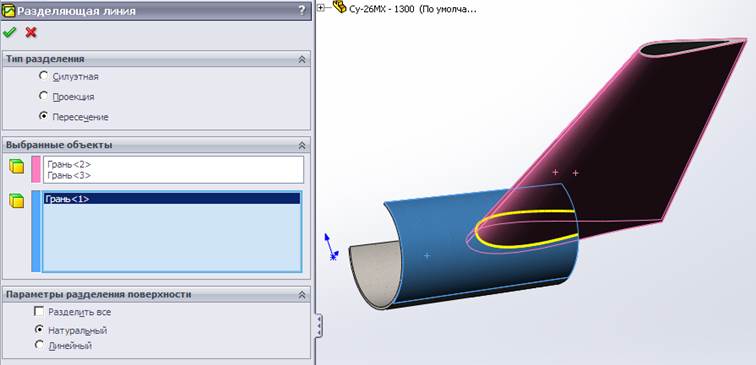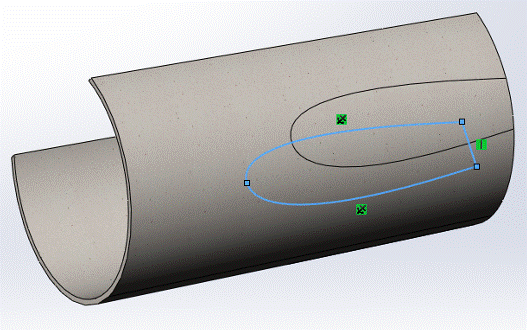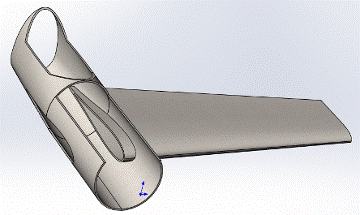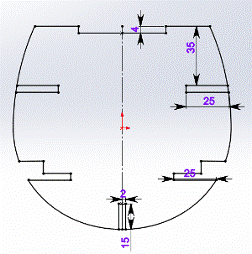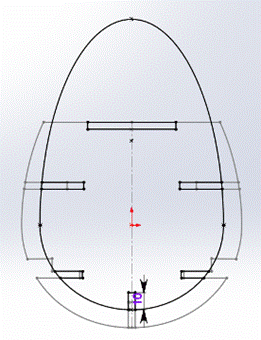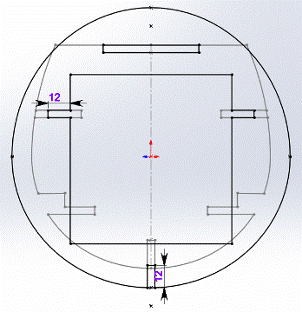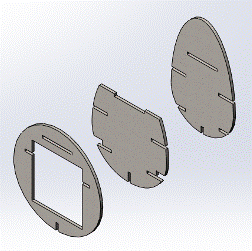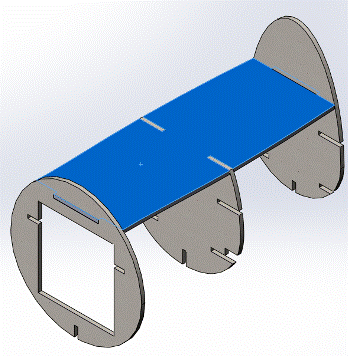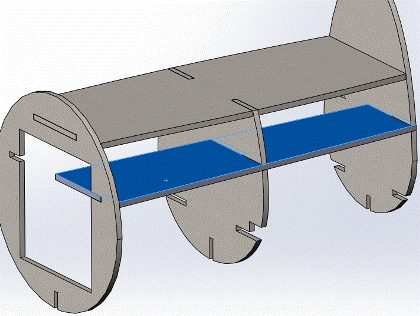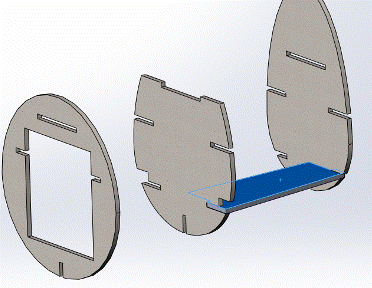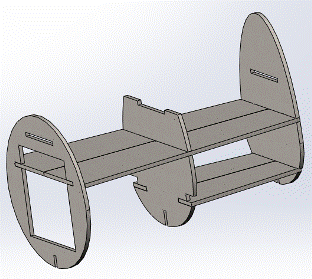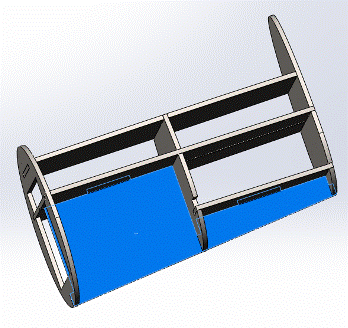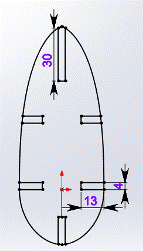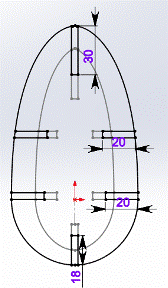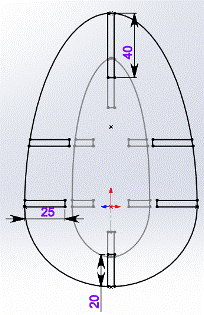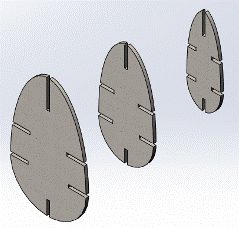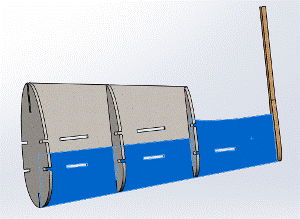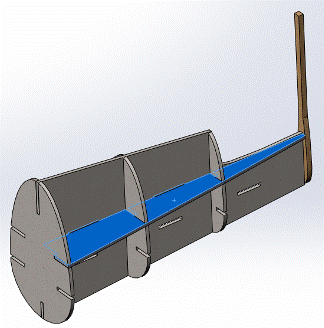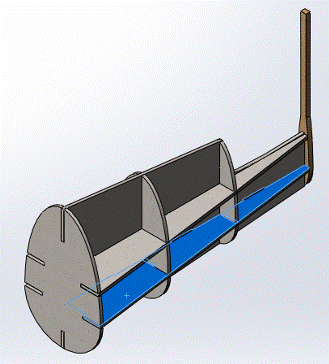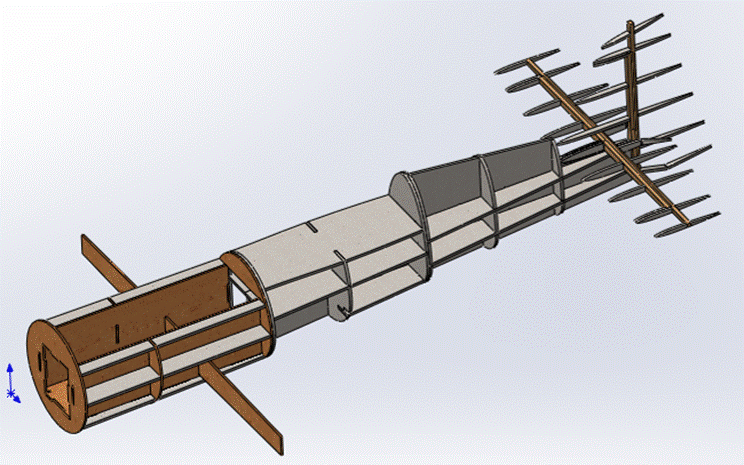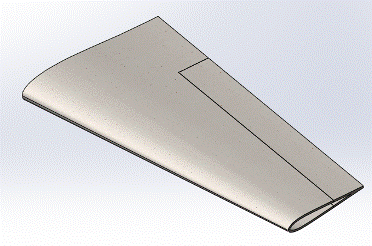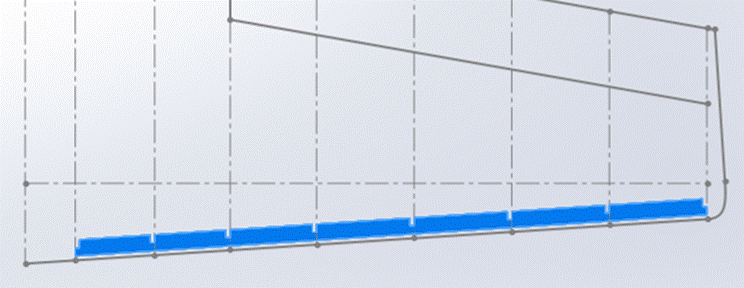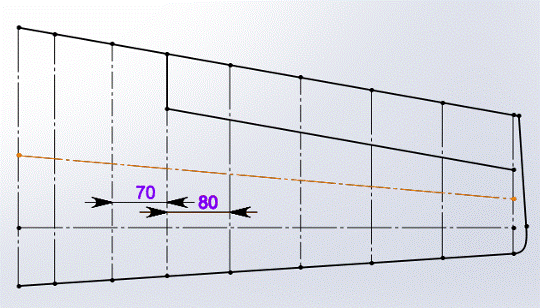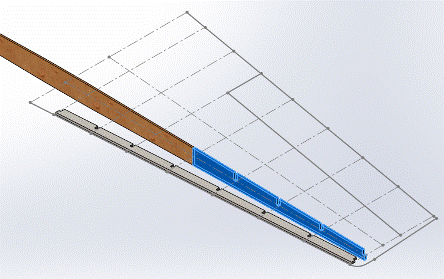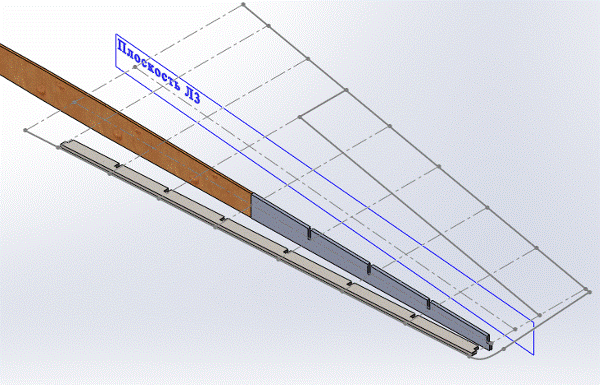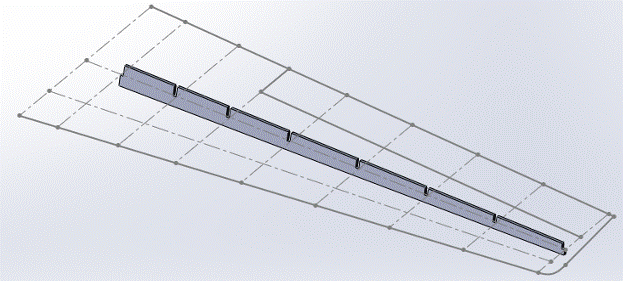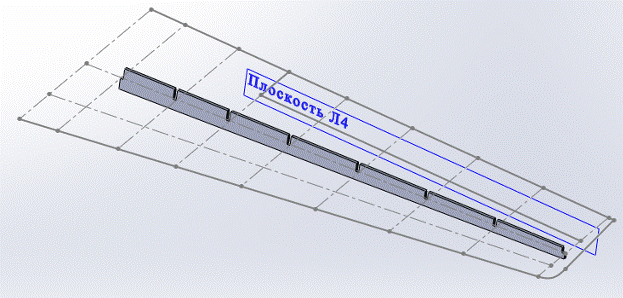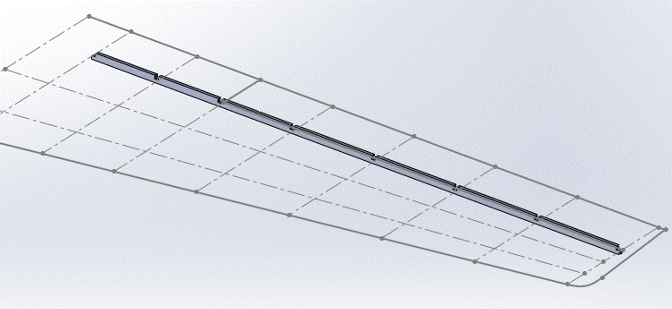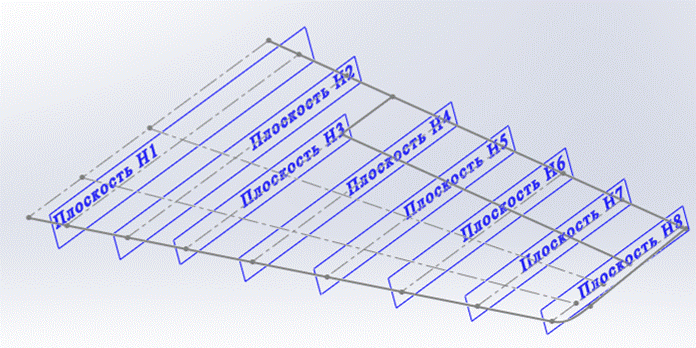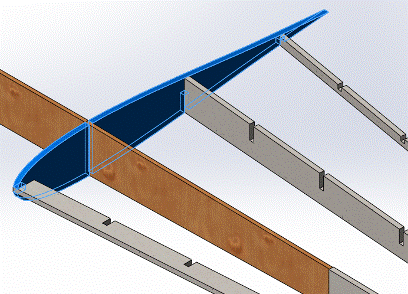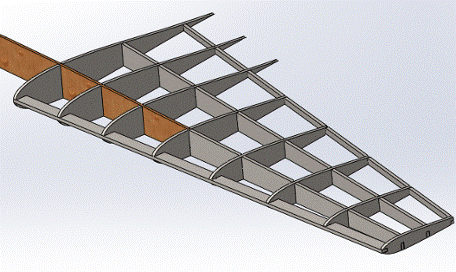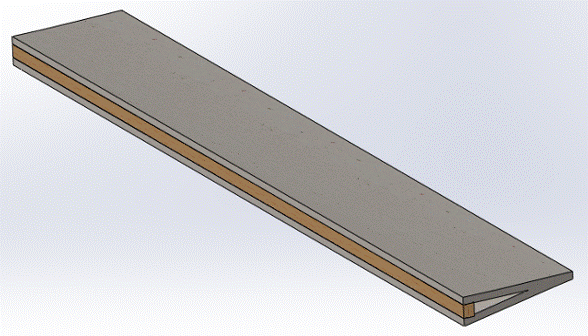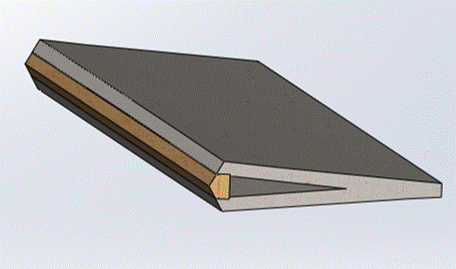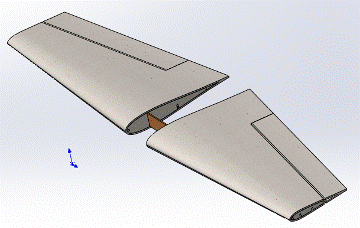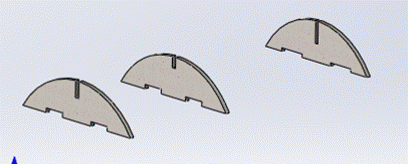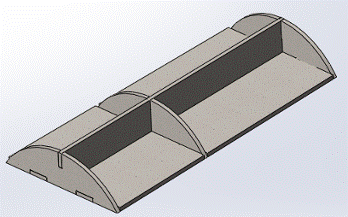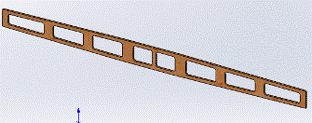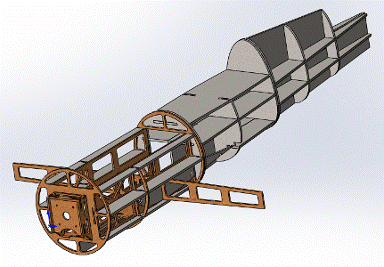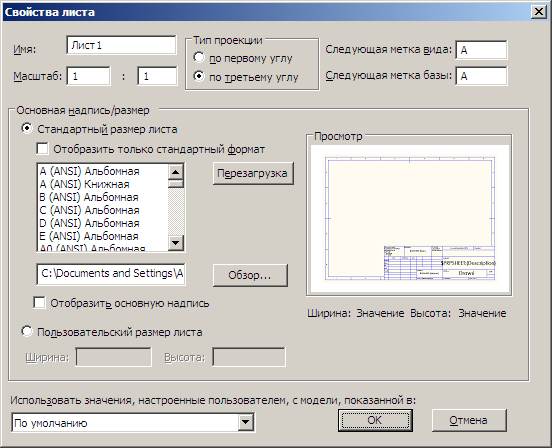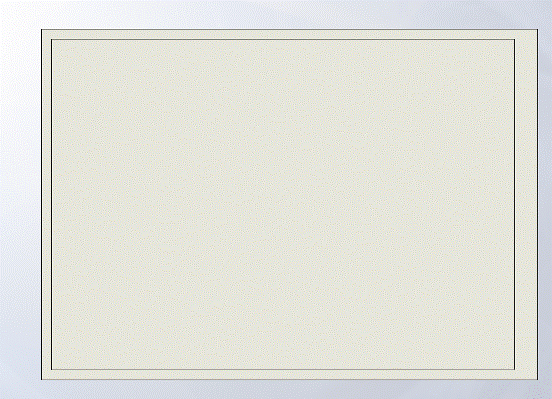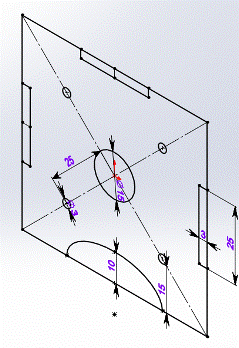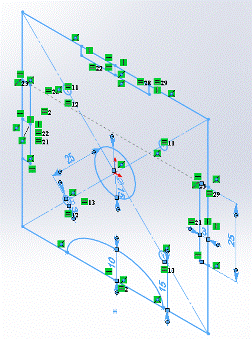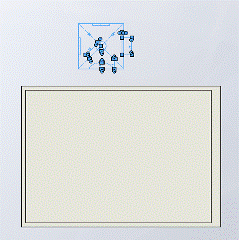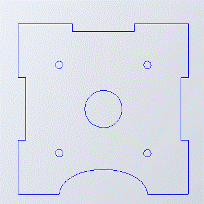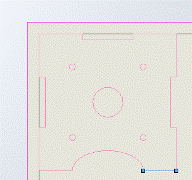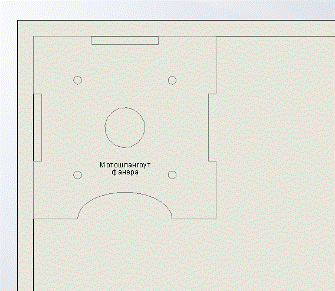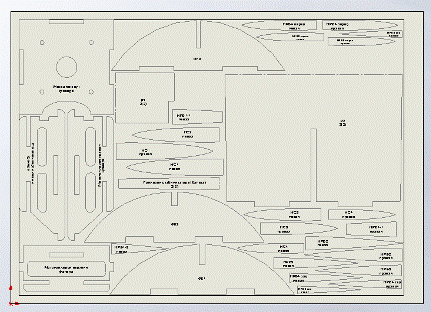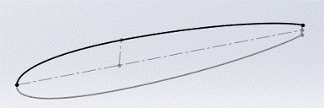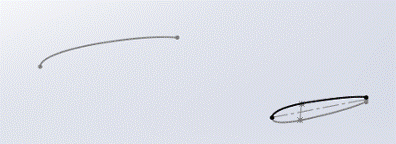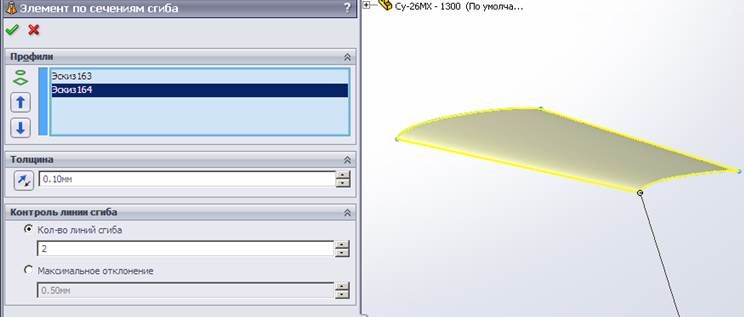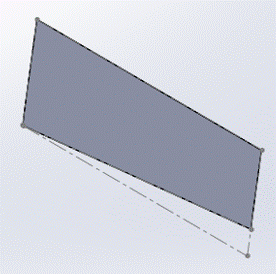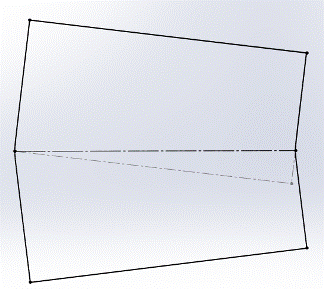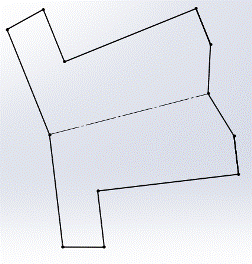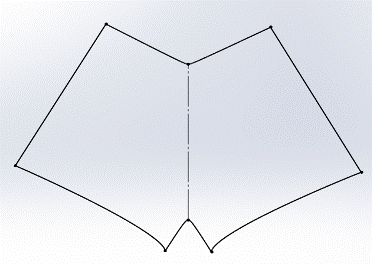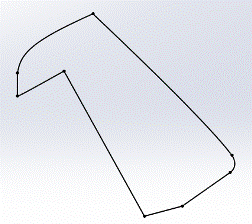| Проектирование авиамодели в Solidworks |
| Изготовление авиамоделей - Разработка авиамоделей | ||||||||||
| Автор: Evergreen (Челябинск) | ||||||||||
|
Сухой Су-26МХ
Попробуем собрать модель этого замечательного самолета. В качестве материалов будут использованы: потолочная плитка, фанера 3мм, немного бальзы, фонарь из пластиковой бутылки, стойки шасси -алюминий. Обтяжка скотчем. Размах будущей модели – 1300мм (это максимальный размер крыльев, с которыми модель помещается в багажник моего автомобиля). Сразу оговорюсь, не планируется создать модель – копию, в некоторых местах от чертежей будут серьезные отступления.
В Интернете находим следующие чертежи:
Запускаем SolidWorks (я работаю в 2012 версии), создаем новый проект. На плоскости "Сверху" создаем эскиз, на котором рисуем горизонтальную линию. Эта линия определит размах нашей модели и в дальнейшем поможет нам расположить и правильно смасштабировать имеющиеся сканы чертежей.
Добавляем для этой линии и исходной точки эскиза взаимосвязь "средняя точка".
Устанавливаем размер нашей линии:
Вставляем (Меню "Инструменты – Инструменты эскиза – Картинка эскиза") два файла с рисунками чертежей фюзеляжа сверху и консоли крыла. Изменяем ориентацию, масштаб и положение картинок чертежей, добавляем картинкам прозрачности:
Добавляем на этот же эскиз еще одну картинку с чертежами горизонтального оперения. Снова масштабируем, переворачиваем и располагаем её в нужном месте:
После того как все три рисунка заняли свое место, удаляем горизонтальную линию, определяющую размах нашей модели и чертим новую вертикальную линию, которая определит размер фюзеляжа:
Выходим из эскиза и сохраняем изменения. В дереве конструирования переименуем полученный эскиз в "Эскиз вида сверху" и добавим его в новую папку "Основные виды" (правой кнопкой на эскизе, в меню выбрать "Добавить в новую папку"). Также можно переименовать картинки, входящие в состав нашего эскиза.
Всегда старайтесь давать говорящие имена, как эскизам, так и полученным на их основе деталям, в дальнейшем это сильно облегчает жизнь. Согласитесь, "Эскиз нервюры Н8" и "Шпангоут Ф6" звучит намного более понятно нежели "Эскиз 132" и "Бобышка 18". Также старайтесь группировать детали в папках – дерево конструирования разгружается, найти нужную деталь становится легче.
Создаем новый эскиз на плоскости "Справа". Инструментом "Преобразование объектов" преобразуем линию из "Эскиза вида сверху":
Скрываем за ненадобностью "Эскиз вида сверху", выравниваем вид перпендикулярно нашему новому эскизу (Ctrl+8), вставляем рисунок чертежа фюзеляжа сбоку и выравниваем его, ориентируясь на преобразованную линию.
Добавляем и размещаем рисунок вертикального оперения:
Выделяем осевую линию и удаляем у нее взаимосвязь "На кромке", добавляем взаимосвязь "Зафиксированный", это необходимо сделать для того, чтобы мы могли эскиз вида сбоку переставить в дереве конструирования перед эскизом вида сверху. У этой же линии поменяем параметр "Вспомогательная геометрия" (поставим галочку).
Выходим из эскиза, даем ему имя "Эскиз вида сбоку", перемещаем в папку "Основные виды", переименовываем картинки, эскиз должен располагаться над эскизом вида сверху.
Отобразим эскиз вида сверху, повращаем нашу модель еще раз оценивая, все ли мы правильно смасштабировали, все ли выглядит пропорциональным
Стадия создания начальных эскизов является, пожалуй, самой ответственной, от них мы будем отталкиваться во всех дальнейших построениях. Нужно постараться сделать их максимально точно и так, чтобы в последующем не пришлось вносить в них изменения.
Открываем для редактирования "Эскиз вида сверху" и удаляем отслужившую свое осевую линию. Закрываем эскиз.
Начинаем обрисовывать контуры будущей модели, Открываем "Эскиз вида сбоку" и обдумываем, каким способом у нас будет построен фюзеляж. Я решил, что фюзеляж будет состоять из четырех условных частей – капот, передняя часть, средняя и задняя. Наносим на чертеж вспомогательные вертикальные бесконечные линии, которые и будут определять границы частей фюзеляжа.
Определять четкие размеры не обязательно, но так мы можем получить более полное представление о будущей модели. Прямыми линиями обводим контур фюзеляжа, для фонаря и капота используем сплайн. Не забываем использовать нужные взаимосвязи и удалять мешающие.
Инструментом "Отсечь объекты" отрезаем лишнее от вспомогательных вертикальных линий, оставляя бесконечность только у линии, которая проходит через вертикальное оперение.
Обрисовываем вертикальное оперение, отсекаем оставшуюся бесконечную вспомогательную линию
Дорисовываем срезы фонаря:
Отмечаем линию расположения крыла
Закрываем эскиз. Работа с ним еще не закончена, но нам нужно определиться с размерами и положением линии размещения крыла, в этом нам поможет эскиз вида сверху. Открываем его для редактирования и рисуем пару произвольных линий (проследите, чтобы у этих линий не появилось никаких автоматических взаимосвязей)
Выделяем конечную точку на одном из наших отрезков и конечную точку на определяющей положение крыла линии в эскизе вида сбоку
Добавляем этим точкам взаимосвязь "Совпадение", аналогично поступаем со вторым отрезком
Выравниваем вид перпендикулярно эскизу вида сверху, выравниваем правые концы отрезков по законцовке крыла
Зафиксируем эти точки. Видно, что наши линии не очень правильно вписались в очертания крыла. Закрываем эскиз вида сверху и открываем эскиз вида сбоку, подгоняем длину и положение определяющей положение крыла линии таким образом, чтобы линии на эскизе вида сверху совпали с очертаниями крыла
Фиксируем конечные точки отрезка определяющего положение крыла, меняем тип линии на вспомогательный. Рисуем в эскизе вида сбоку линию для положения стабилизатора (я решил немного опустить эту линию по отношению к исходным чертежам)
Повторяем с горизонтальным оперением все действия, которые мы проделывали с крылом, в результате должна получиться линия, полностью совпадающая с размерами горизонтального оперения
Линию фиксируем, меняем тип на "Вспомогательный". Закрываем эскиз, гасим картинки фюзеляжа сбоку и вертикального оперения.
Открываем для редактирования эскиз вида сверху, преобразовываем на него осевую линию из эскиза вида сбоку, меняем тип полученной линии на вспомогательный.
От этой линии рисуем пять вспомогательных горизонтальных линий, причем две крайние линии совпадают с началом и концом осевой линии.
Выбираем точку начала вспомогательного отрезка и вертикальную вспомогательную линию на эскизе вида справа
Назначаем им взаимосвязь "Точки пронзания", проделываем аналогичные действия еще с двумя нашими линиями, после чего все вспомогательные линии займут свое место
Скрываем эскиз вида сверху и ориентируем вид перпендикулярно к эскизу вида сверху. Правые концы горизонтальных вспомогательных отрезков выстраиваем по линии фюзеляжа, для крайних отрезков определяем размеры, у остальных отрезков фиксируем крайние точки
Соединяем крайние точки отрезков прямыми отрезками по всей длине фюзеляжа кроме капота, там используем сплайн
Обводим очертания крыла и горизонтального оперения, не забываем выделить элерон и руль высоты, закрываем эскиз, гасим картинки
Отображаем эскиз вида сбоку, высвечиваем картинки этого эскиза, открываем эскиз для редактирования. Прорисовываем профили крыла и горизонтального оперения.
Закрываем эскиз, гасим картинки. В очередной раз смотрим на результат
Два полученных нами эскиза постараемся в дальнейшем не менять и не использовать их в построении объектов, но будем активно использовать их для преобразования линий в эскизах.
Приступим к формированию болванки фюзеляжа. На плоскости "Справа" создаем эскиз и преобразуем на него обводы фюзеляжа (фонарь и капот пропускаем), а также вертикальные вспомогательные линии
Скрываем эскиз вида сбоку, меняем тип вертикальных линий на "Вспомогательный". Подрезаем инструментом "Отсечь объекты" крайнюю правую вспомогательную линию, добавляем сплайн в районе фонаря
Добавляем сплайну пару взаимосвязей "Касательный" с соседними линиями
Форма этого сплайна не соответствует нашему фонарю, но все в порядке – эту область мы позже вообще вырежем. Закрываем эскиз, переименовываем его в "Эскиз направляющих фюзеляжа сбоку", Эскиз помещаем в новую папку "Фюзеляж"
Создаем новый эскиз на плоскости "Сверху", преобразуем на него очертания фюзеляжа из эскиза вида сверху и осевую вспомогательную линию, горизонтальные вспомогательные линии и контур капота не преобразуем.
Осевую линию делаем вспомогательной, скрываем эскиз вида сверху и зеркально отображаем линии обвода фюзеляжа относительно осевой линии.
Закрываем эскиз, переименовываем его в "Эскиз направляющих фюзеляжа сверху" и переносим в папку "Фюзеляж".
Переходим к проектированию сечений фюзеляжа, но перед этим создадим плоскости для этих сечений. Используем команду меню "Вставка" – "Справочная геометрия" – "Плоскость". В качестве параметров для новой плоскости используем плоскость "Спереди" и точку на вертикальной вспомогательной линии:
Плоскость переименуем в "Плоскость сечения фюзеляжа 1" и перенесем ее в папку "Фюзеляж". Аналогичным образом получаем еще три плоскости.
Скрываем все четыре новых плоскости. Создаем новый эскиз на плоскости сечения фюзеляжа 1. Используя инструмент "Эллипс с указанием центра" рисуем верхнюю половину сечения
Внимательно следим, чтобы центр эллипса совпал с центральной точкой эскиза, а верхушка и конечные точки эллипса с точками на эскизах направляющих. Аналогично рисуем нижнюю часть сечения
Если все сделано верно, то эскиз будет полностью определенным (все линии черного цвета) без добавления каких либо взаимосвязей. Закрываем эскиз, переименовываем в "Эскиз сечения 1". Аналогично создаем оставшиеся три сечения.
Все необходимые сечения и направляющие созданы – пробуем создать болванку фюзеляжа. Используем инструмент "Бобышка/основание по сечениям". В качестве сечений указываем наши сечения (порядок имеет значение), для направляющих выбираем четыре набора отрезков из эскизов с направляющими.
Полученный объект переименовываем в "Болванка фюзеляжа" и переносим в папку "Фюзеляж"
В дереве построений выберем материал для нашего проекта – "Потолочная плитка". Вообще, правильный выбор материала для каждого элемента модели поможет нам в дальнейшем при оценке общего веса модели и расположении аппаратуры (чтобы попасть в центровку). Придадим объем нашей болванки, используем инструмент "Оболочка" с толщиной 4мм (именно такой толщины у меня потолчка) и в качестве граней для удаления указываем переднюю и заднюю часть болванки
Полученный объект назовем "Оболочка фюзеляжа"
Отрежем лишнее в районе фонаря – создаем новый эскиз на плоскости "Справа", скрываем оболочку фюзеляжа, отображаем эскиз вида сбоку, используя преобразование объектов, рисуем эскиз
Закрываем эскиз, скрываем эскиз вида сбоку, отображаем обшивку фюзеляжа и выполняем операцию "Вытянутый вырез", используя в качестве основы наш эскиз, в двух направлениях насквозь
Объект называем "Вырез под фонарь"
Переходим к формированию болванки горизонтального оперения. Скрываем болванку фюзеляжа, отображаем эскиз вида сбоку, создаем эскиз на плоскости "Справа", куда переносим корневой профиль горизонтального оперения. Эскиз сохраняем под именем "Эскиз корневого профиля ГО" и переносим его в новую папку "ГО"
Используя плоскость "Сверху" и осевую линию корневого профиля ГО создаем плоскость "Плоскость очертаний ГО".
На этой плоскости создаем новый эскиз, куда переносим все относящиеся к горизонтальному оперению линии из эскиза вида сверху. Сохраняем эскиз как "Эскиз очертаний ГО"
Создаем плоскость концевого профиля ГО
На этой плоскости чертим эскиз концевого профиля
Инструментом "Бобышка/основание по сечениям" строим болванку ГО
Используем инструмент "Оболочка" для создания объекта "Оболочка ГО"
Отобразим эскиз "Эскиз очертаний ГО" (он находится в составе объекта "Болванка ГО"). На плоскости очертаний ГО создадим следующий эскиз (активно используем инструмент "Преобразование объектов"):
Используем этот эскиз в инструменте "Вытянутый вырез", отсекаем все ненужное от ГО. Объект называем "Отрезать лишнее от ГО"
На плоскости очертаний ГО создаем еще один эскиз, на котором обозначим линии разъема руля высоты и стабилизатора (преобразуем с эскиза очертаний ГО), эскиз назовем "Эскиз резака РВ"
Теперь воспользуемся инструментом "Разделить" с вкладки "Прямое редактирование". Выберем в качестве инструмента отсечения "Эскиз резака РВ", нажимаем кнопку "Разрезать деталь", в таблице результатов появляется пара строчек. В столбце с ножницами ставим галочки в обеих строчках, столбец "Файл" не заполняем, проверяем отсутствие галочки у параметра "Абсорбировать вырезанные тела"
Полученный объект переименовываем в "Разделить РВ", скрываем "Эскиз резака РВ"
Обратите внимание, в дереве конструирования в папке "Твердые тела" также можно навести порядок, создавая папки и переименовывая тела. Очень удобно скрывать или отображать группу нужных тел кликая правой кнопкой по папке с твердыми телами и выбирая нужный пункт меню.
Следующим шагом будет прорезание отверстия под стабилизатор в обшивке фюзеляжа. Для этого оставим на экране только обшивки фюзеляжа и стабилизатора
Воспользуемся инструментом "Линия разъема" (меню "Вставка" – "Кривая" – "Линия разъема"), укажем тип разделения "Пересечение" и выберем грани для разделения:
Скроем фюзеляж, останется стабилизатор с линиями пересечения с фюзеляжем
На плоскости справа создадим новый эскиз, на который преобразуем эти линии пересечения
У двух полученных кривых удаляем взаимосвязи "На кромке" и добавляем взаимосвязь "Зафиксирован". Соединяем линией правые концы кривых, закрываем эскиз. В дереве конструирования выделяем объект "Разделяющая линия" и удаляем его (клавиша Delete).
Таким образом, мы получили эскиз для выреза в обшивке фюзеляжа под стабилизатор, вырезаем его инструментом "Вытянутый вырез". Объект называем "Вырез под стабилизатор", переносим его в папку "Фюзеляж.
Позже мы еще вернемся к эскизу этого выреза, чтобы дополнить его вырезом под соединитель половин руля высоты. Теперь же переходим к вертикальному оперению. Создаем эскиз на плоскости "Справа", преобразуем все линии вертикального оперения из эскиза вида сбоку, верхнюю часть гаргота фюзеляжа, верхнюю часть профиля стабилизатора. Вписываем очертания ВО в трапецию:
Полученный эскиз перемещаем в новую папку "ВО" и переименовываем в "Эскиз очертаний ВО".
Создаем пару плоскостей "Плоскость нижнего профиля ВО" и "Плоскость верхнего профиля ВО"
Рисуем на этих плоскостях пару эскизов с верхним и нижним профилями вертикального оперения:
Вытягиваем болванку вертикального оперения
Создаем оболочку вертикального оперения
На плоскости "Справа" создаем эскиз, в котором обводим все лишние области болванки ВО
Отрезаем все лишнее от ВО
На плоскости "Справа" создаем эскиз резака руля направления и разделим ВО на киль и руль направления (аналогичную операцию мы проделывали со стабилизатором и рулем высоты)
Сформируем вырез под киль в оболочке фюзеляжа (по аналогии со стабилизатором)
Получившийся объект "Вырез под киль" перенесем в папку "Фюзеляж"
Переходим к крылу. Процесс построения крыла аналогичен тому, как мы строили горизонтальное оперение. Из эскиза вида сбоку получаем корневой профиль крыла:
Создаем плоскость очертаний крыла, куда преобразуем все нужные линии из эскиза вида сверху
Создаем плоскость и эскиз концевого профиля крыла
Вытягиваем болванку крыла
И выделяем оболочку
Отрезать ту часть крыла, которая находится внутри фюзеляжа, пока не станем, элерон также отделим позже. А вот силовой лонжерон нужно начертить уже сейчас. Но, предварительно вернемся к эскизу очертаний крыла и отметим вертикальной вспомогательной линией то место, докуда будет доходить силовой лонжерон в крыле, а заодно разметим места будущих нервюр. Сразу оговорюсь, я планирую достаточно много нервюр в крыле по двум причинам: во-первых, крыло у нас необычного профиля с обратной кривизной и во-вторых, мне хочется крыло с повышенной жесткостью.
Создаем плоскость силового лонжерона крыла
И на этой плоскости рисуем прямоугольник такого размера, чтобы в него полностью поместилось крыло
Инструментом "Вытянутый вырез" полностью отрезаем заднюю часть крыла
На этой же плоскости создаем новый эскиз, куда преобразовываем внутреннюю кромку отрезанного крыла
Снимаем у полученных линий взаимосвязи "На кромке", добавляем взаимосвязь "Фиксированный" Закрываем эскиз, удаляем последний объект "Вырез-Вытянуть" и связанный с ним эскиз (прямоугольник).
Скрываем обшивку крыла, высвечиваем эскиз очертаний крыла, открываем крайний созданный эскиз для редактирования
Силовой лонжерон будет доходить до второй после начала элерона нервюры, дорисовываем половинку лонжерона (не забываем пользоваться нужными взаимосвязями), лишнее убираем
Зеркально отражаем правую часть лонжерона
Эскиз силового лонжерона почти готов, осталось добавить облегчения, но это сделаем позже, а пока закрываем эскиз и используем его в инструменте "Вытянутая бобышка/основание". Значение параметра "Направление 1" изменим на "Средняя плоскость", "Глубину" установим равной 3мм (толщина фанеры). После создания объекта, переименуем его, перенесем в нужную папку и установим для него материал "Фанера" (найдем тело в дереве проектирования, в папке "Твердые тела", нажмем правую кнопку мыши и выберем "Материал")
Приступаем к формированию капота, в нашем случае эта процедура не должна составить особого труда. Скрываем все тела, отображаем эскиз вида сбоку и на плоскости "Справа" рисуем следующий эскиз:
Используем этот эскиз в инструменте "Повернутая бобышка/основание", а в качестве оси вращения выберем осевую линию эскиза вида сбоку
Получившийся объект переименуем в "Капот" и поместим в новую папку "Фурнитура"
Переходим к изготовлению фонаря. Оставим на экране только обшивку фюзеляжа и эскиз вида сбоку. На выделенной поверхности создадим новый эскиз
Преобразуем внешнюю кромку выреза под фонарь, замкнем эскиз
Сохраним эскиз как "Эскиз переднего сечения фонаря". Аналогично построим "Эскиз заднего сечения фонаря".
Создадим новый трехмерный эскиз, преобразуем направляющие линии для фонаря:
На плоскости "Справа" в новый эскиз преобразуем дугу фонаря из эскиза вида сбоку, а затем скроем обшивку фюзеляжа и эскиз вида сбоку. Вот что у нас должно получиться:
Инструментом "Бобышка/основание по сечениям" формируем болванку фонаря
Придаем фонарю нужную толщину инструментом "Оболочка"
На данный момент мы имеем обшивки всех основных деталей, пора приступать к формированию внутренних элементов. Начнем с горизонтального оперения. Оставим на экране только детали стабилизатора. Создаем эскиз на указанной поверхности
И преобразуем две внутренние грани обшивки
Дорисовываем эскиз лонжерона стабилизатора, правая часть которого получаем путем зеркального отображения объектов левой части.
Вытягиваем бобышку на 6мм (толщина бальзы) внутрь обшивки, обязательно снимаем галку с параметра "Объединить результаты". Переименовываем тело на "Лонжерон стабилизатора", переносим в нужную папку, выбираем материал "Бальза"
Открываем для редактирования "Эскиз очертаний ГО", на который добавляем вертикальные вспомогательные линии, отвечающие за положение нервюр стабилизатора.
Создадим пару плоскостей через эти вспомогательные линии. На плоскости "Справа" создаем новый эскиз, на котором нарисуем прямоугольник, в который полностью впишется наш стабилизатор
Используем этот эскиз для операции "Вытянутый вырез"
На плоскости "Справа" создаем еще один эскиз, на который преобразуем внутреннюю часть обшивки и внутреннюю грань лонжерона
С трех полученных линий снимаем взаимосвязь "На кромке", добавляем "Зафиксирован". Скрываем все тела, оставляем только текущий эскиз
Обратите внимание, вертикальная линия не доходит до двух кривых (особенно хорошо заметно, если значительно увеличить масштаб колесиком мыши). В таких случаях я поступаю следующим образом: рисую пару произвольных линий и инструментом "Удлинить объекты" удлиняю интересующую нас линию до них
Затем линии удаляются, от эскиза будущей нервюры отсекается все лишнее
Закрываем эскиз, удаляем последний объект "Вырез-вытянуть" и связанный с ним эскиз. Используем эскиз нервюры для инструмента "Вытянутая бобышка/основание". Обратите внимание на направление вытяжки (внутрь обшивки) и на отсутствие галочки в параметре "Объединить результаты". Глубину ставим равной 4мм (потолочка)
Получили объект "Нервюра НС1". Аналогичным способом, по плану "прямоугольник – вырез – эскиз – удаление выреза – бобышка" формируем оставшиеся три нервюры стабилизатора:
Зеркально отобразим (с копированием) относительно плоскости "Справа" обшивку и нервюры стабилизатора
Интересно, сколько же все это весит? Переходим на вкладку "Анализировать", используем инструмент "Массовые характеристики". Нажимаем кнопку "Параметры", выбираем "Использовать настройки пользователя", масса – граммы, нажимаем Ок. Убираем галочку с "Включить скрытые тела/компоненты", нажимаем "Пересчитать". Масса – 10,4гр.
Переходим к рулю высоты. Создаем плоскость
На плоскости рисуем прямоугольник
Отрезаем роговой компенсатор
Создаем эскиз на плоскости усилителя РВ, преобразуем внутренние кромки обшивки РВ, убираем взаимосвязи "На кромке", фиксируем линии
Удаляем последнюю операцию "Вырез-Вытянуть" и его эскиз, скрываем все тела, возвращаемся к редактированию эскиза. Дорисовываем эскиз.
Вытягиваем бобышку, внутрь оболочки РВ.
Зеркально (относительно плоскости "Справа") отображаем обшивку руля высоты
На плоскости "Справа" создаем новый эскиз
Используем этот эскиз для инструмента "Вытянутый вырез"
Создаем еще пару плоскостей
Дальше все как со стабилизатором – формируем набор нервюр руля высоты
Зеркалим нервюры для правого руля высоты
Горизонтальное оперение в сборе:
Отобразим детали фюзеляжа и детали РВ
Усилитель РВ проходит сквозь обшивку фюзеляжа, а выреза на этом месте нет, отредактируем Эскиз выреза под стабилизатор
Вот теперь все нормально:
Переходим к вертикальному оперению. Погасим операцию "Вырез под киль"
На "Плоскости сечения фюзеляжа 4" создаем новый эскиз, на который преобразуем линии:
Доводим эскиз до замкнутого контура усилителя киля
Вытягиваем бобышку "Усилитель киля", материал – бальза 6мм
Добавляем на "Эскиз очертаний ВО" вспомогательные горизонтальные линии
Формируем плоскости для нервюр вертикального оперения
По аналогии со стабилизатором формируем набор нервюр киля
И набор руля направления
Сделаем фаску
Хвостовое оперение в сборе
Переходим к, пожалуй, самому сложному – проектированию внутренностей фюзеляжа. Открываем для редактирования Эскиз вида сбоку и нанесем на него вертикальные вспомогательные линии, которые определят положение шпангоутов фюзеляжа. Линия, выделенная синим, вернее расстояние от начала капота до этой линии определяется исходя из размеров используемого двигателя, в моем случае с двигателем Dualsky XM PR.40 это расстояние составило 50мм
Создаем набор плоскостей для шпангоутов
На плоскости мотошпангоута создаем эскиз, где рисуем шаблон, размеры на котором подгоняем под имеющийся мотор
Обозначаем места под пазы для боковин мотокоробки
Вытягиваем бобышку в сторону хвоста модели, толщиной 3мм, материал – фанера
Создаем эскиз на плоскости Шпангоута Ф1. Преобразуем внутреннюю кромку обшивки фюзеляжа
Используя эскиз мотошпангоута, дорисовываем вырезы под мотокороб
Создаем Шпангоут Ф1
На выделенной поверхности создаем эскиз
Чертим левый мотолонжерон
Зеркально отображаем правый мотолонжерон
Создаем эскиз на плоскости
Чертим верхнюю часть мотокороба, ее можно немного облегчить
Открываем для редактирования Эскиз вида сбоку, на который наносим вспомогательную горизонтальную линию, по которой будет проходить разъем крышки капота
Оставляем эскиз вида сбоку и обшивку фюзеляжа, на плоскости "Справа" рисуем эскиз:
Назовем его "Эскиз резака крышки капота". Операцией "Разделить" отделяем от обшивки фюзеляжа обшивку крышки капота
На плоскости Шпангоута Ф2 рисуем прямоугольник, отрезаем по нему всю заднюю часть (также как мы резали нервюры для оперения) и получаем эскиз Шпангоута Ф2
Пока оставим его в таком виде, формируем бобышку, материал – фанера
Аналогичным образом получаем эскиз шпангоута Ф3
Дополняем эскиз. Обратите внимание, высвечен эскиз лонжерона крыла
Формируем Шпангоут Ф3, материал – фанера 3мм
В дереве проектирования перемещаем Шпангоут Ф3 над Шпангоутом Ф2, открываем для редактирования эскиз Шпангоута Ф2, дополняем его. Внутренние вырезы берем из Шпангоута Ф3:
Шпангоут Ф1 также дополняем пазами под будущую коробку
Добавляем полку шасси и оборудования, не забываем оставлять пазы под шипы боковин
Формируем боковину силовой коробки
Зеркальным отображением получаем правую боковину силовой коробки. Весь силовой фанерный каркас у нас в сборе. Перевязаны между собой двигатель, стойка шасси и лонжерон крыла, все остальные детали будем делать из потолочки.
Лонжерон К1
Лонжерон К2
Лонжерон К3
Лонжерон К4
Зеркально отражаем К1, К2, К3
Скрываем все тела, оставляем только обшивку фюзеляжа и эскиз вида сбоку
На плоскости "Справа" в новом эскизе чертим пару вертикальных линий по которым у нас будет делиться обшивка фюзеляжа
Операцией "Разделить" делим обшивку на три куска
Теперь отрежем лишнее от оболочки крыла и немного модифицируем лонжерон крыла. Сейчас обшивка крыла у нас доходит до плоскости "Слева"
Открываем для редактирования Эскиз очертаний крыла, чертим вспомогательную линию и назначаем ей взаимосвязь "Коллинеарный" с внешним ребром левой силовой боковины
Закрываем эскиз, скрываем все тела, высвечиваем оболочку крыла и эскиз очертаний крыла. На плоскости очертаний крыла рисуем прямоугольник, одна сторона которого совпадает с нашей линией
Операцией "Вытянутый вырез" отрезаем лишнее от обшивки крыла
Откроем для редактирования силовой лонжерон крыла. Заменим горизонтальными прямыми тот участок лонжерона, который находится за обшивкой крыла (внутри силового короба фюзеляжа).
Осталось два неприятных места, пересечение обшивки крыла с Лонжероном К2 и пересечение обшивки со Шпангоутом Ф3. Первое пока оставим как есть, понадеемся на гибкость потолочной плитки, посмотрим, как данный узел будет вести себя при сборке. Фанерный шпангоут тоже не будем резать, а сделаем прорезь под него в оболочке крыла в момент сборки. Сейчас сделаем вырез под крыло в передней и средней оболочках фюзеляжа. Используем инструмент "Разделяющая линия"
Преобразуем линию пересечения на новый эскиз на плоскости "Справа". Взаимосвязи заменяем на "Зафиксированный". Замыкаем эскиз.
Объект "Разделяющая линия" удаляем. Используем полученный эскиз для инструмента "Вытянутый вырез"
Аналогичные действия проводим со средней обшивкой фюзеляжа.
Формируем шаблон Шпангоута Ф4, не забываем про прорезь под крыло
Шаблон Шпангоута Ф5 чертим опираясь на эскиз Шпангоута Ф4
На задней плоскости Шпангоута Ф3 создаем новый эскиз шпангоута Ф3А (снова пользуемся эскизом шпангоута Ф4)
Вот такие шпангоуты получаем в итоге
Начинаем рисовать полочки. Полка К5
Левая полка К6
Левая полка К7
Правые полки получаем, зеркально отобразив левые.
Лонжерон К8
Переходим к задней части фюзеляжа. Шпангоут Ф7
Шпангоут Ф6
Шпангоут Ф5А (на задней стороне шпангоута Ф5)
Прорисовываем вертикальные полки. Полка К9
Полка К10
Горизонтальные левые полки. Полка К11
Полка К12
Правые полки зеркалим. Все основные элементы фюзеляжа построены, еще несколько раз посмотрим, все ли нас устраивает, если все в норме, переходим к крылу.
Операцией "Разделить" отделяем обшивку элерона от обшивки консоли
Основываясь на эскизе очертаний крыла чертим лонжерон Л1
На эскиз очертаний крыла наносим вспомогательную линию для второго лонжерона
Строим лонжерон Л2
Добавляем новую плоскость для лонжерона Л3
Чертим лонжерон Л3
Добавляем еще одну плоскость для лонжерона Л4
Чертим Лонжерон Л4. Что-то он сильно худенький получился, ладно, посмотрим, как при сборке будет.
Создадим плоскости для нервюр
И начинаем нарезать нервюры. Нервюра Н1
И все последующие
Переходим к элерону. Исходя из небольшой толщины элеронов, решил отказаться от нервюр внутри них. Из бальзы сделаем переднюю кромку элерона и снимем с полученного фаску.
Скопируем правое крылышко
Осталось построить крышку капота, и можно будет переходить к вырезанию облегчений в деталях.
Чертим три шпангоута
И дополняем вертикальной и горизонтальной площадками
Переходим к облегчениям. Прорезать облегчения в пенопластовых деталях я особого смысла не вижу, выигрыш в весе незначителен, а вот потеря жесткости может быть существенной. В нашем проекте будут значительно облегчены все фанерные элементы, в потолочных будут прорезаны лишь технологические отверстия для проводов и вентиляции.
Лонжерон крыла
Шпангоут Ф1
И так далее…
Что ж, наша модель практически готова, осталось подготовить чертежи к печати. Создаем новый чертеж:
Проверяем свойства первого листа:
Мой принтер не может печатать на всей поверхности листа, поэтому, чтобы в дальнейшем все детали расположились в печатной зоне, прямо на листе нарисую прямоугольник, который и будет определять печатную зону.
Начнем перенос чертежей. Переключаемся на нашу модель, открываем эскиз нужной детали, например, мотошпангоута
Выделяем всё нарисованное (Ctrl+A), копируем (Ctrl+C)
Переключаемся на чертеж, вставляем (Ctrl+V)
Удаляем все взаимосвязи, все размеры, ненужные вспомогательные линии
Чтобы в дальнейшем случайно не нарушить шаблон детали сгруппируем его в блок (меню Инструменты – Блок – Создать). Перемещаем шаблон в нужное место чертежа
Добавим название детали (вкладка "Примечание", инструмент "Заметка")
Подобным образом переносим все нужные шаблоны в чертеж
Шаблоны деталей нашей модели получить достаточно легко, а как быть с шаблонами обшивки? Обшивку мы получим, используя "Листовой металл". Начнем с обшивки стабилизатора, на плоскости "Справа" создаем эскиз, куда переносим верхнюю кривую корневого профиля ГО (из соответствующего эскиза)
Второй эскиз на плоскости концевого профиля ГО:
Воспользуемся инструментом "Элемент по сечениям сгиба" (вкладка "Листовой металл")
Теперь также как и с обшивкой стабилизатора, отрезаем лишнее (операция "Вытянутый вырез" с соответствующим эскизом). Обратите внимание, в дереве проектирования у нас присутствует один погашенный объект "Развертка". Если высветить этот объект, то мы и получим необходимый шаблон:
Осталось только создать эскиз с очертаниями развертки и сделать зеркальное отображение для нижней стороны стабилизатора
Развертка руля высоты:
Киль:
Руль направления будет собран из двух отдельных частей обшивки:
После подготовки всех шаблонов печатаем чертежи, вырезаем и начинаем пилить фанеру, резать потолочку.
Для того чтобы не держать проект модели постоянно открытым можно для себя набросать краткую схему сборки, где указать положения деталей.
span style= |